Yerçekimi Formları vs İletişim Formu 7 vs WPForms: Hangisi En İyisi? (2021)
Yayınlanan: 2021-03-18Yerçekimi Formları ile İletişim Formu 7 ile WPForms arasında karar vermeye mi çalışıyorsunuz?
Bu 3 form oluşturucu eklentisinin hepsinin hayranları var. Web siteniz için hangisi en iyi?
Bu makalede Gravity Forms, Contact Form 7 ve WPForms'u her birinin nasıl çalıştığına yeni başlayanlar açısından bakarak kafa kafaya koyacağız. Nihai kazananı seçebilmemiz için tüm özellikleri, fiyatlandırmayı ve desteği bir araya getireceğiz.
WordPress Formunuzu Şimdi Oluşturun
Yerçekimi Formlarının Ücretsiz Bir Sürümü Var mı?
Hayır, Gravity Forms'un ücretsiz bir sürümü yok. %100 ücretsiz form eklentisi istiyorsanız, WordPress için en popüler 2 ücretsiz form oluşturucuyla ilgili bu makaleye göz atın: Contact Form 7 ve WPForms Lite.
Merak ediyor musunuz: 'WPForms buna değer mi, yoksa farklı bir eklenti mi seçmeliyim'? İletişim Formu 7'yi yüklemeye değer mi? Karar vermenize yardımcı olacak en önemli özellikleri size göstereceğiz.
Yerçekimi Formları vs İletişim Formu 7 vs WPForms: Hangisi En İyisi?
Bu incelemede, hangisinin siteniz için en uygun olduğunu görmek için bu form oluşturucu eklentilerinin her birine bakacağız.
- Hangi WordPress Form Oluşturucu Eklentisinin Kullanımı En Kolaydır?
- WordPress'e Form Nasıl Eklenir: Yerçekimi Formları vs İletişim Formu 7 vs WPForms
- Elementor İçin En İyi Form Oluşturucu Eklentisi Hangisidir?
- Form Girişlerini Görüntüleme ve Yönetme
- Hangi Form Oluşturucu, İletişim Formu Spam'ini Durdurmada En İyisidir?
- WordPress Formlarınız İçin Destek Alma
- Yerçekimi Formları/ İletişim Formu 7/ WPForms Maliyeti Ne Kadardır?
- Yerçekimi Formları vs İletişim Formu 7 vs WPForms: Hangisi En İyisi?
Bir uyarı olarak, buraya 3. taraf eklentileri veya uzantıları dahil etmiyoruz. Reklamı yapılan fiyata tam olarak ne alacağınızı size göstermek istiyoruz.
Hazır? İlk olarak, her bir eklentiyi kullanmanın ne kadar kolay olduğunu görelim.
Yeni Başlayanlar İçin En Kolay WordPress Form Oluşturucu Eklentisi Hangisi?
Yeni başlıyorsanız ve siteniz için bir form oluşturucuya ihtiyacınız varsa, bu en önemli kısımdır. Başlamak ne kadar kolay? Ve bir form oluşturmak ne kadar sürer?
Yerçekimi Formlarına Başlarken
Yerçekimi formu Oluşturucu, WordPress panosunun içinde bulunur.
Gri alan, formun gerçekte oluşturulduğu yerdir ve sağdaki mavi kareler alanlardır.
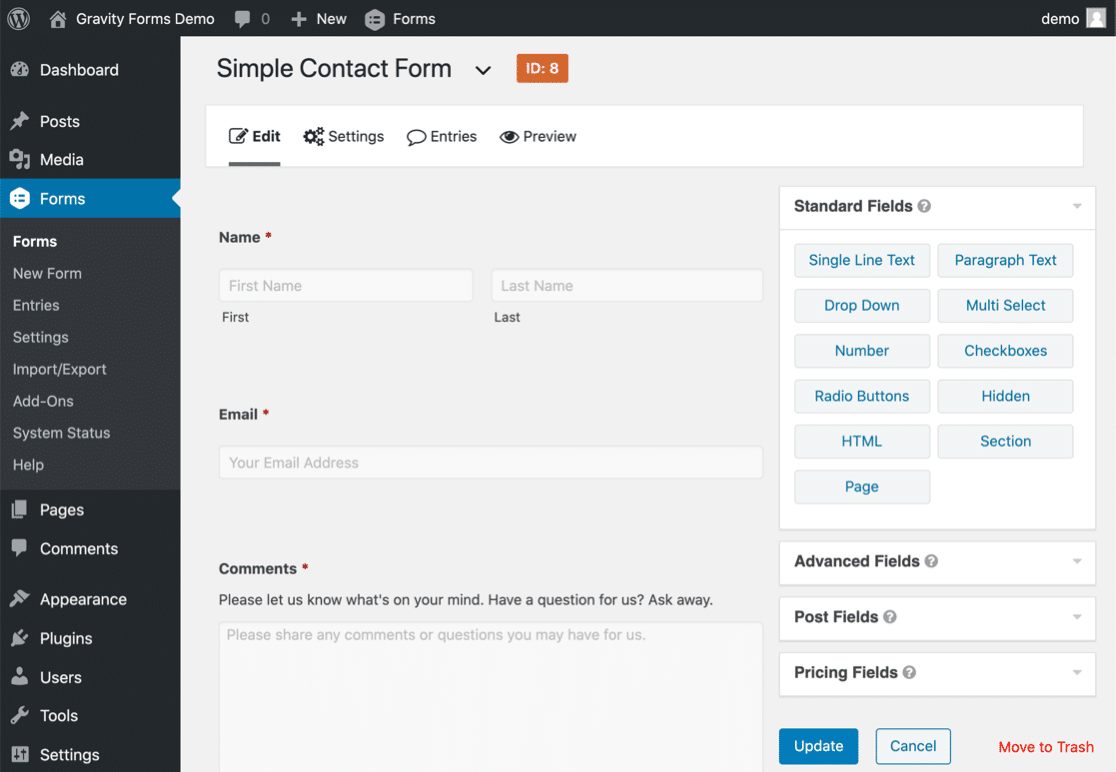
Formunuzdaki herhangi bir alanın ayarlarını düzenlemek için alanın üst kısmındaki küçük oka tıklamanız gerekir. Seçenekler alanın altına açılır, bu nedenle ayarları düzenlemek için tamamen aşağı kaydırmak isteyeceksiniz, ardından kapatmak için oka tekrar tıklayın.
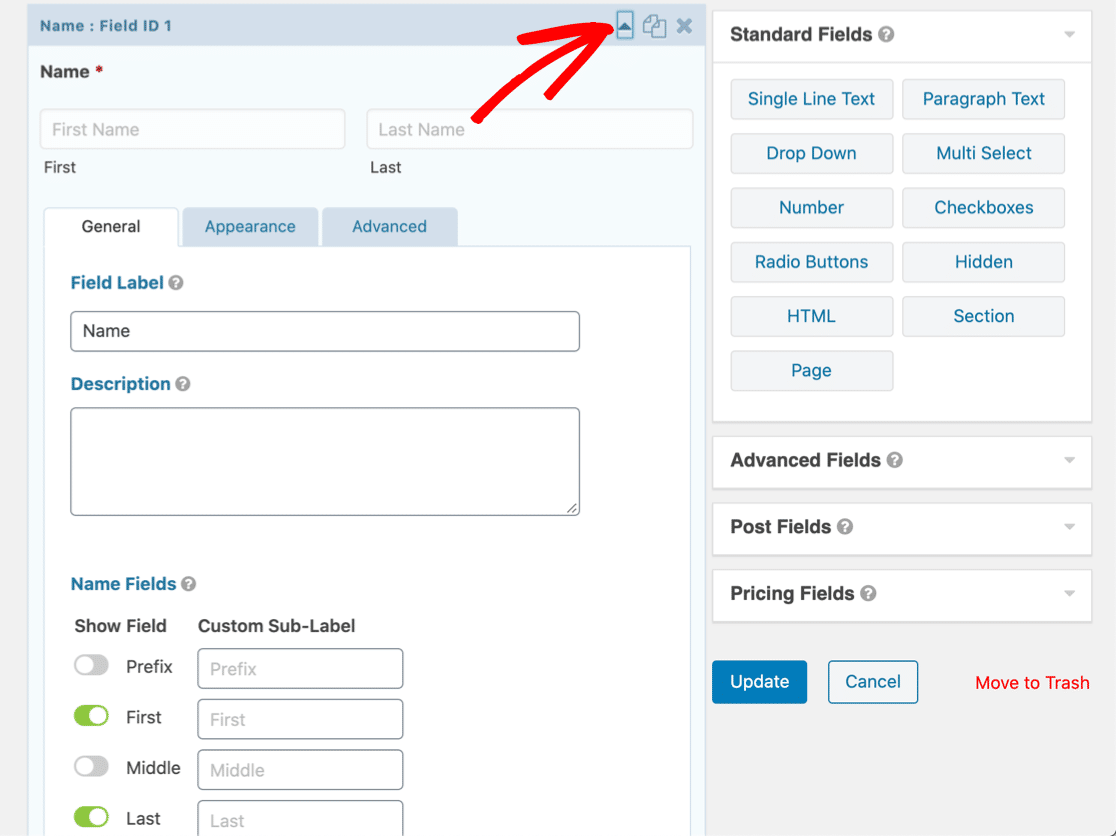
Bir alan eklemek için onu formunuza sürükleyebilirsiniz. Ayrıca alanları taşımak için yukarı ve aşağı sürükleyebilirsiniz.
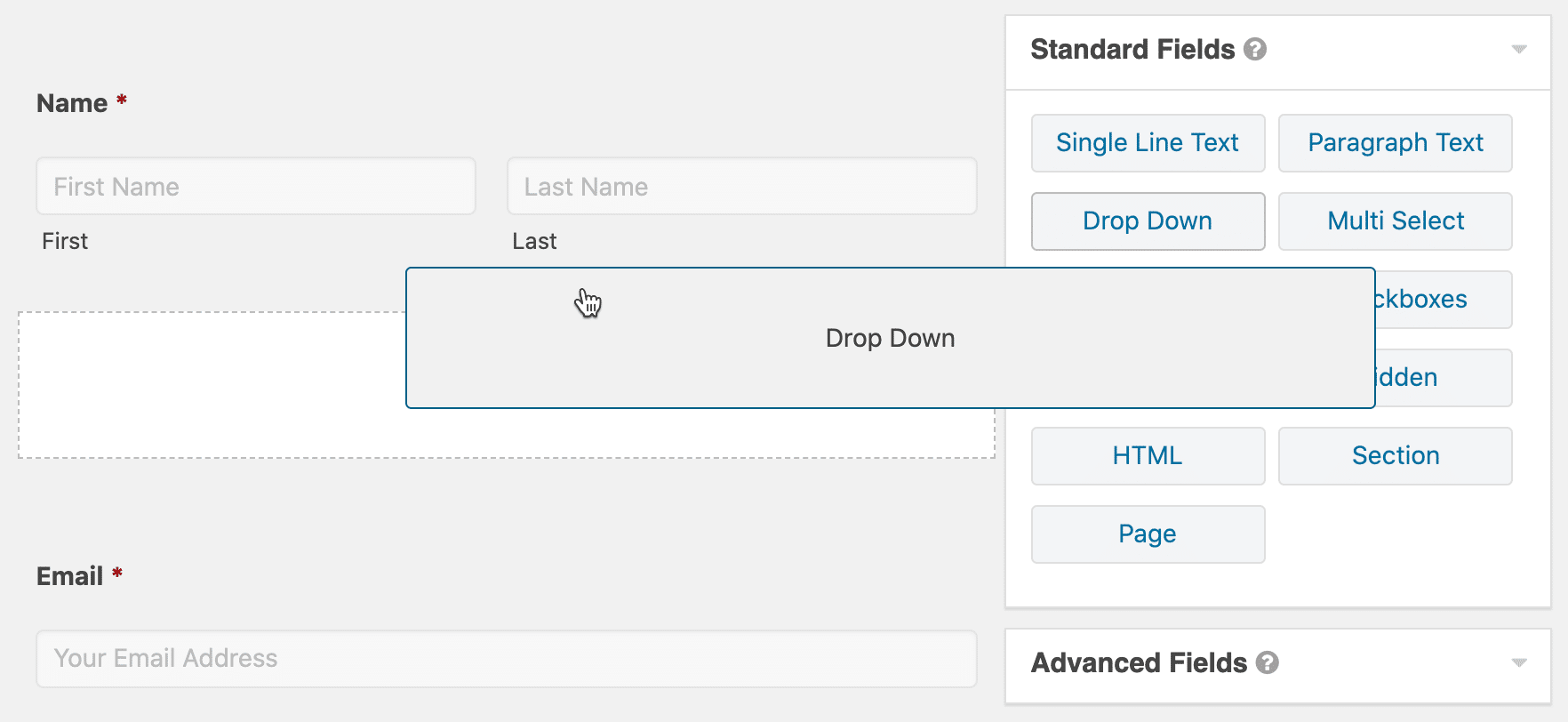
Formunuzun neye benzediği hakkında bir fikir edineceksiniz, ancak buradaki her alanın çevresinde çok fazla dolgu var, bu nedenle gerçek bir resim elde etmek zor.
Formunuzun daha doğru bir görünümünü elde etmek için Önizleme düğmesini tıklamak isteyeceksiniz. (Önce kaydetmeyi unutmayın - önizlemeden önce kaydetmenizi hatırlatan bir istem yoktur.)
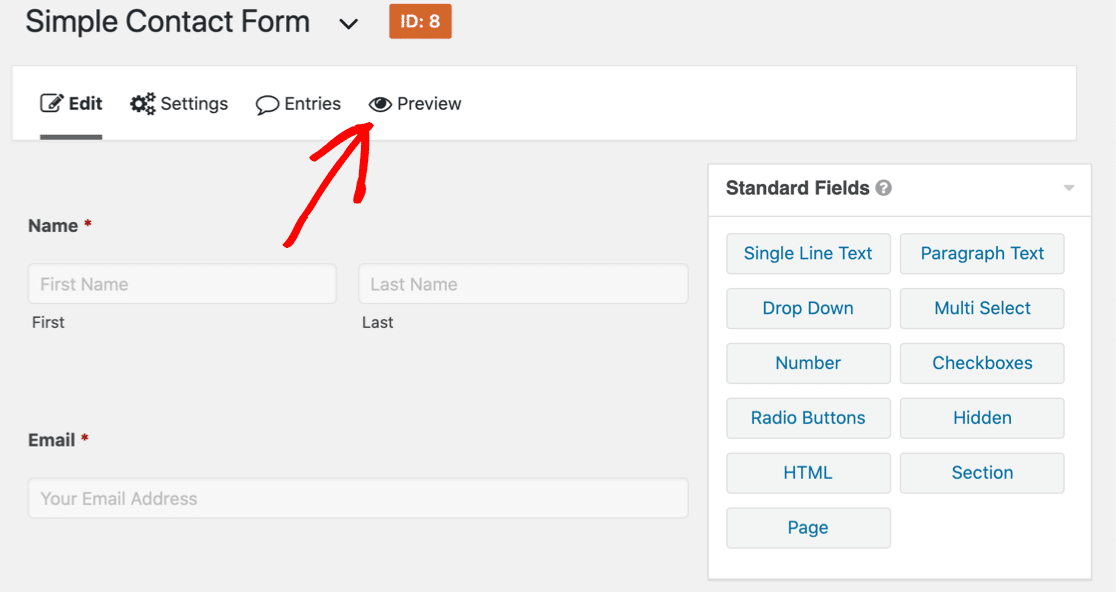
WordPress'te form önizlemesi şöyle görünür:
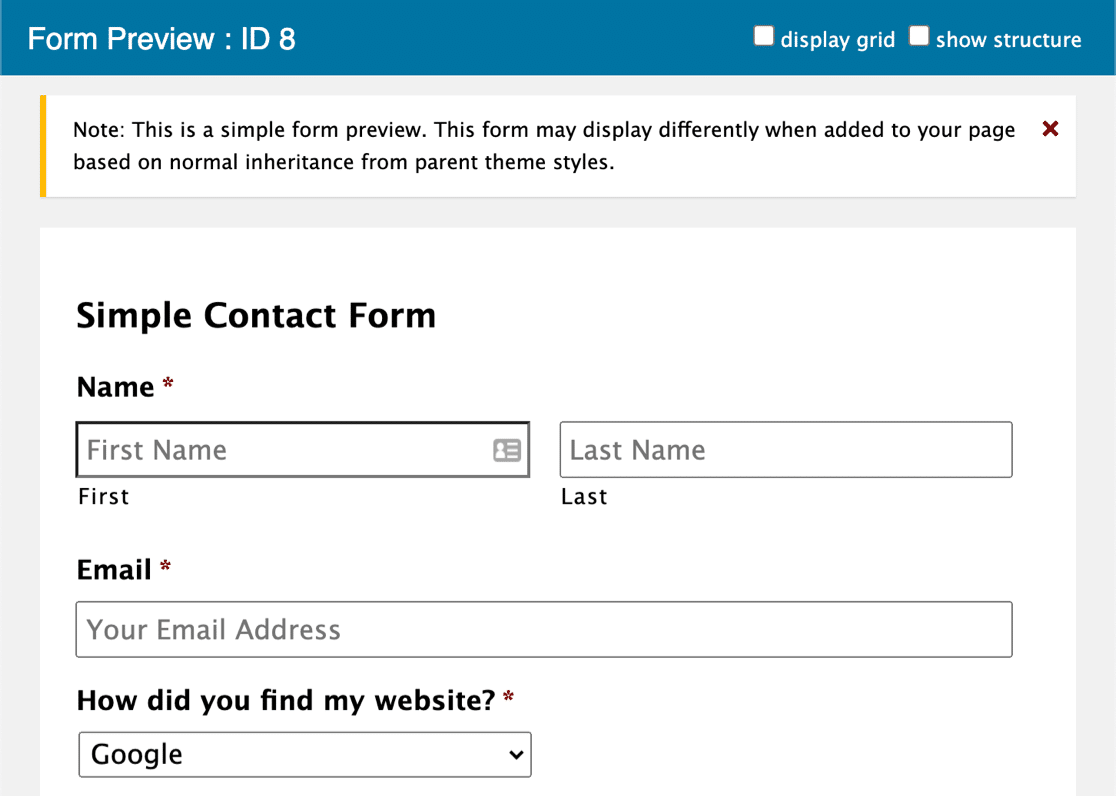
Bu form önizlemesinin gerçekten o kadar doğru olmadığını unutmayın. WordPress temanızdan herhangi bir stil veya renk miras almaz, bu nedenle yalnızca alanların genel konumunu görmek için kullanışlıdır.
İletişim Formu 7 Nasıl Kullanılır
Contact Form 7'nin sürükle ve bırak form oluşturucusu yoktur. Bunun yerine, formlarınızı oluşturmak için kod etiketleri yazarsınız.
Eklentiyi açtığınızda, bu gördüğünüz 1. sayfadır. Gravity Forms gibi, tüm arayüz WordPress panosunun içine yerleştirilmiştir.
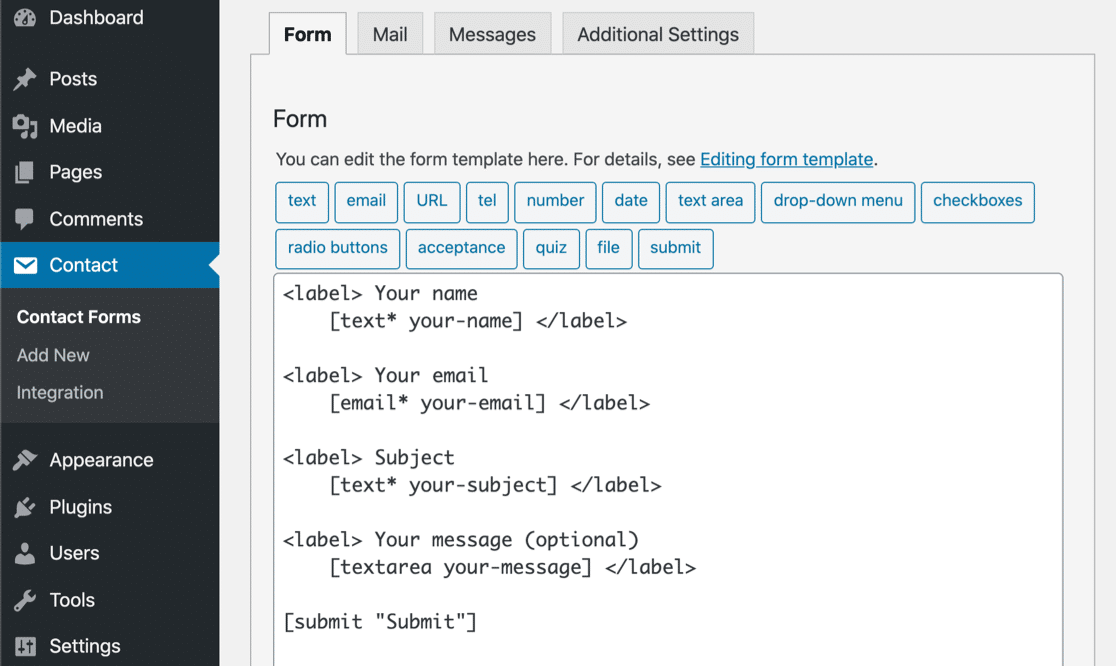
Etiket etiketleri, her alanın üzerindeki metni oluşturur ve köşeli parantez içindeki metin, form alanının kendisini oluşturur. Bir alanı Zorunlu yapmak istiyorsanız, alan adından sonra bir yıldız işareti eklemek isteyeceksiniz.
Her alan oluşturmak istediğinizde, kodu oluşturmak için en üstteki düğmelerden birine tıklayabilir veya bu şekilde yapmayı tercih ederseniz kod sözdizimini kendiniz yazabilirsiniz.
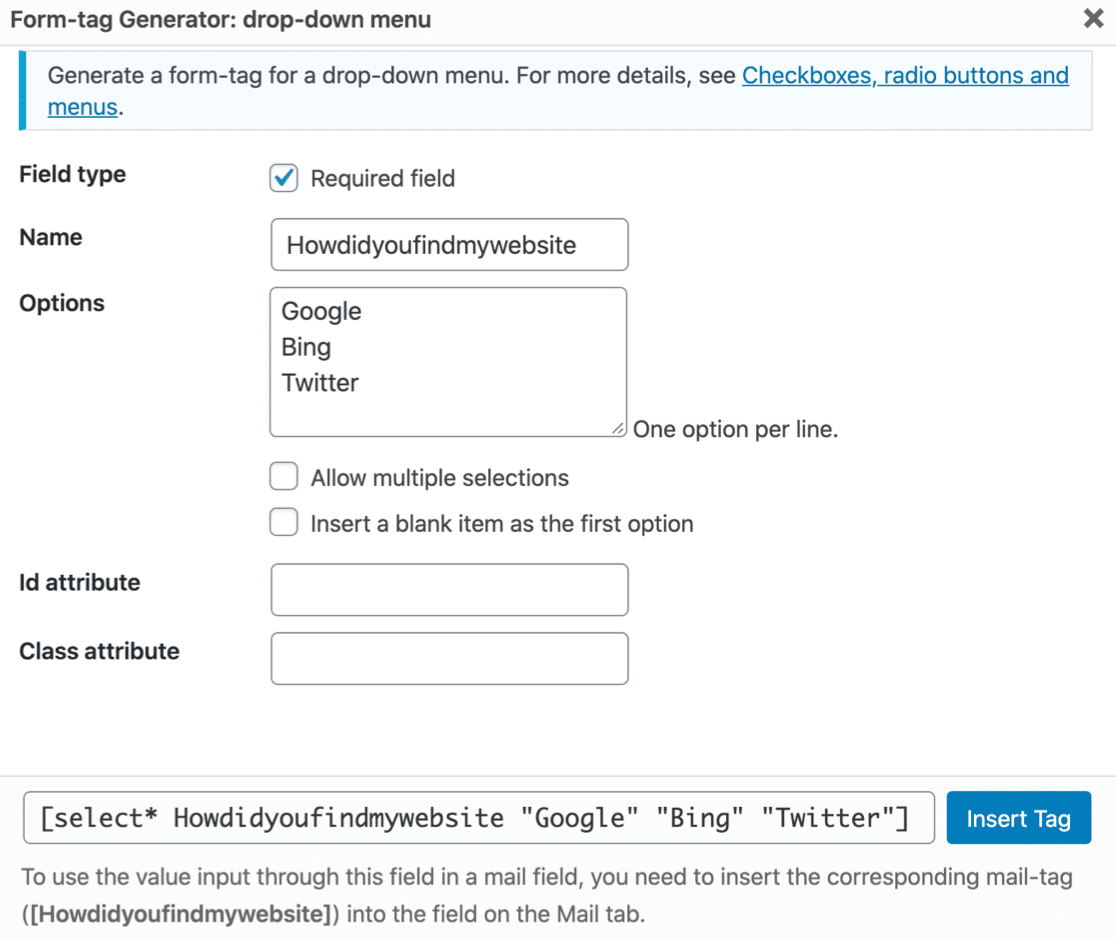
Ayrıca, alan etiketini form bildirim e-posta şablonuna eklemek isteyeceksiniz. Bunu yapmayı unutursanız, bilgiler hiçbir yere kaydedilmez, bu nedenle bu bilgileri asla alamazsınız.
Bu form oluşturma yöntemi çok eskidir. Bu size korkutucu geliyorsa, okumaya devam edin. Daha kolay bir yol var!
WPForms ile bir WordPress Formu Oluşturun
WPForms, bu 3 form oluşturucunun en modern arayüzüne sahiptir.
Yerçekimi Formları ve İletişim Formu 7'nin aksine, WPForms oluşturucu yalnızca sağ alt köşeyi değil tüm monitörü doldurur. Çalışmak için bir sürü fazladan alanınız var ve bu her şeyi biraz daha net ve okunaklı hale getiriyor.
Sol tarafta, mevcut tüm alanları göreceksiniz. Sağ tarafta formun bir önizlemesini görebilirsiniz. Alanları formunuza sürükleyip yerine bırakabilirsiniz.
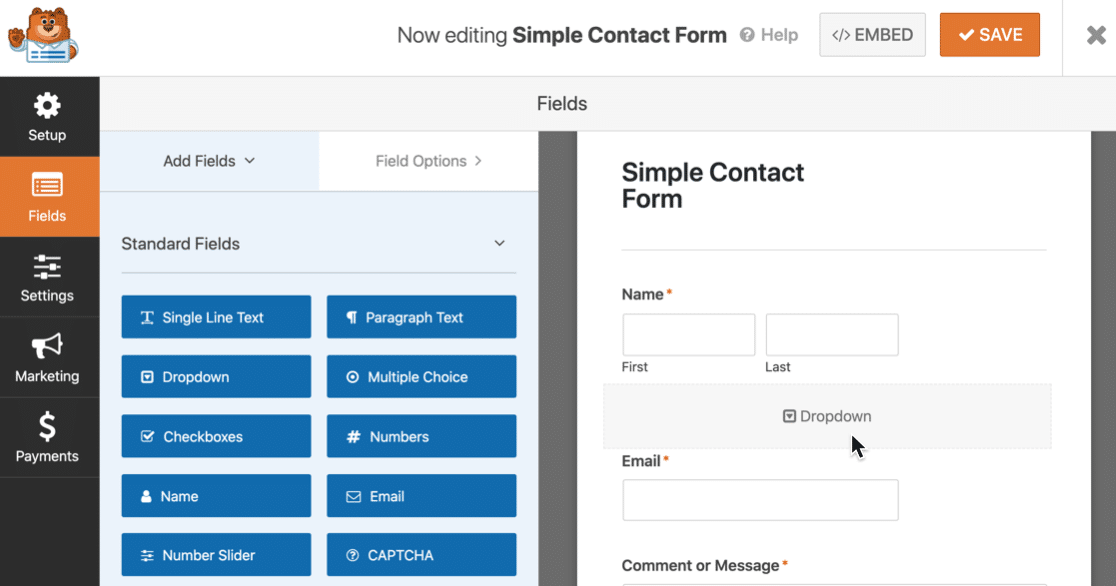
Bunun nasıl çalıştığını göstermek için, WPForms kullanarak Contact Form 7'de yaptığımız aynı açılır alanı yapalım. Videoya göz atın:

Baştan sona özel bir açılır liste eklemek 21 saniye sürdü. Bu hızlı!
Alanları soldan sağa sürüklemenin yanı sıra yukarı ve aşağı da sürükleyebilirsiniz.
Form oluşturucu hakkında daha fazla bilgi edinmek için WPForms Challenge'a katılabilirsiniz. Challenge bir sihirbaz gibidir: ihtiyacınız olanı kolayca bulabilmeniz için sizi en önemli alanlarda yönlendirir.
(Ayrıca sadece eğlence için olan Challenge için 5 dakikalık bir zamanlayıcı var!)
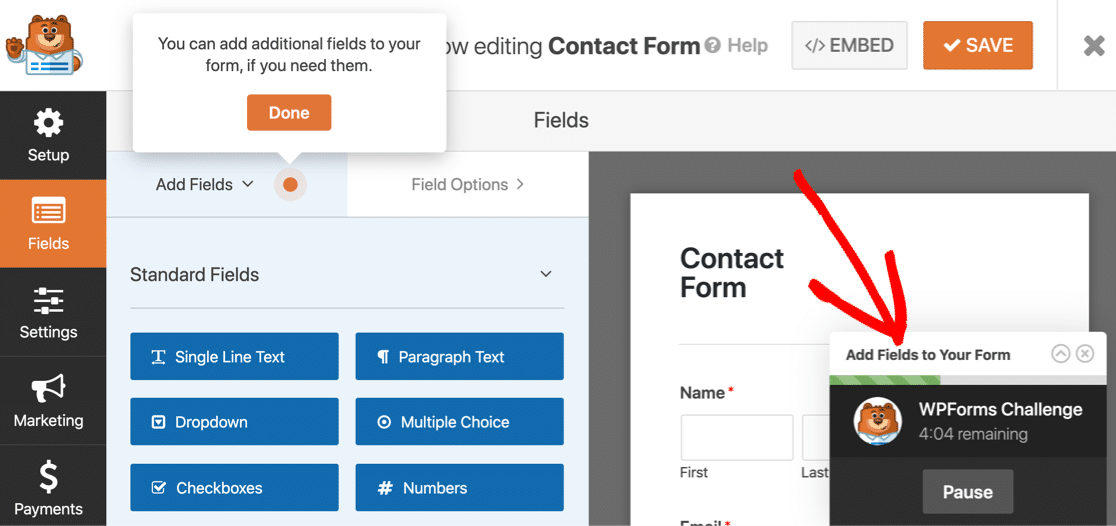
Aslında, WPForms ile basit bir iletişim formu oluşturmak 5 dakikadan çok daha kısa sürer. Buna yayınlamak için ihtiyaç duyduğunuz süre de dahildir!
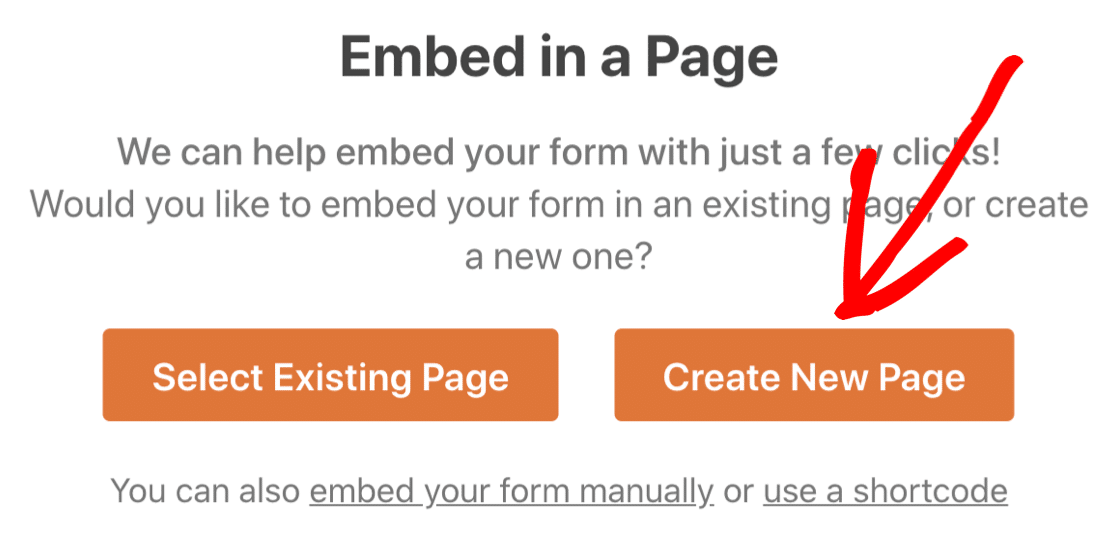
(ep: WPForms, formunuz için sayfa bile oluşturur!
WPForms ile, temelleri anlamak için başka bir siteye atlamanız ve tonlarca dokümanı okumanız gerekmez. Kullanımı kolay ve öğrenmesi kolaydır.
WordPress'e Form Nasıl Eklenir: Yerçekimi Formları vs İletişim Formu 7 vs WPForms
Şimdi formunuzu WordPress'te yayınlama zamanı. Bunu yapmanın birkaç farklı yolu vardır. Hangi form oluşturucu bunu kolaylaştıracak?
Yerçekimi Formları Nasıl Gömülür
Gravity Forms kullanarak bir formu gömmek biraz zor. İletişim Formu 7, WPForms ve Ninja Forms, formlarınızın kısa kodunu kolayca bulmanızı sağlar.
Ancak Yerçekimi Formları size kısa kodu göstermiyor.
Aslında, Gravity Forms, basit form gömme için kısa kodların kullanılmasını önermez. Bunun yerine, bir blok kullanmanızı önerir.
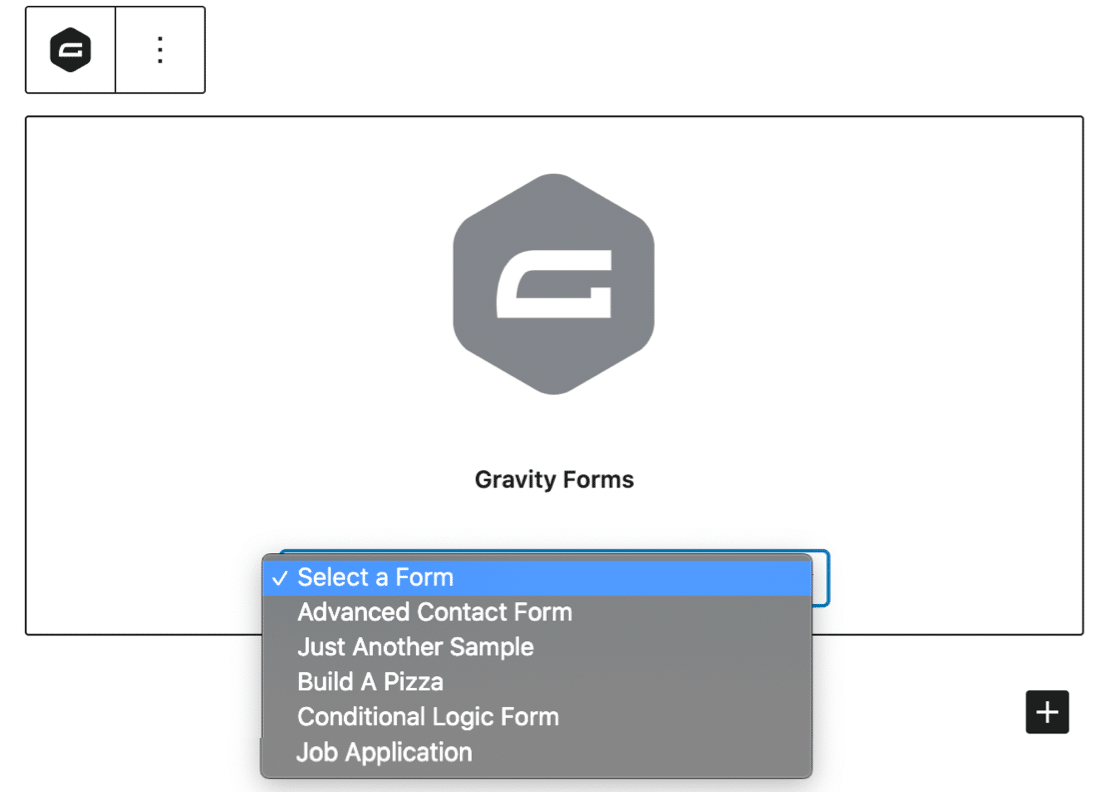
Bu harika – peki ya Klasik editör? Orada blok kullanamazsınız – peki bir formu nasıl gömeceksiniz?
Bir shortcode yapabilirsiniz, ancak Yerçekimi Formlar kısa kod gerçekten farklı bir amacı vardır. Kısa koddaki çeşitli parametreler, formunuzdaki gerçek ayarları da kontrol eder.
Örneğin, AJAX ve varsayılan alanları etkinleştiren bir kısa kodun nasıl oluşturulacağı aşağıda açıklanmıştır.
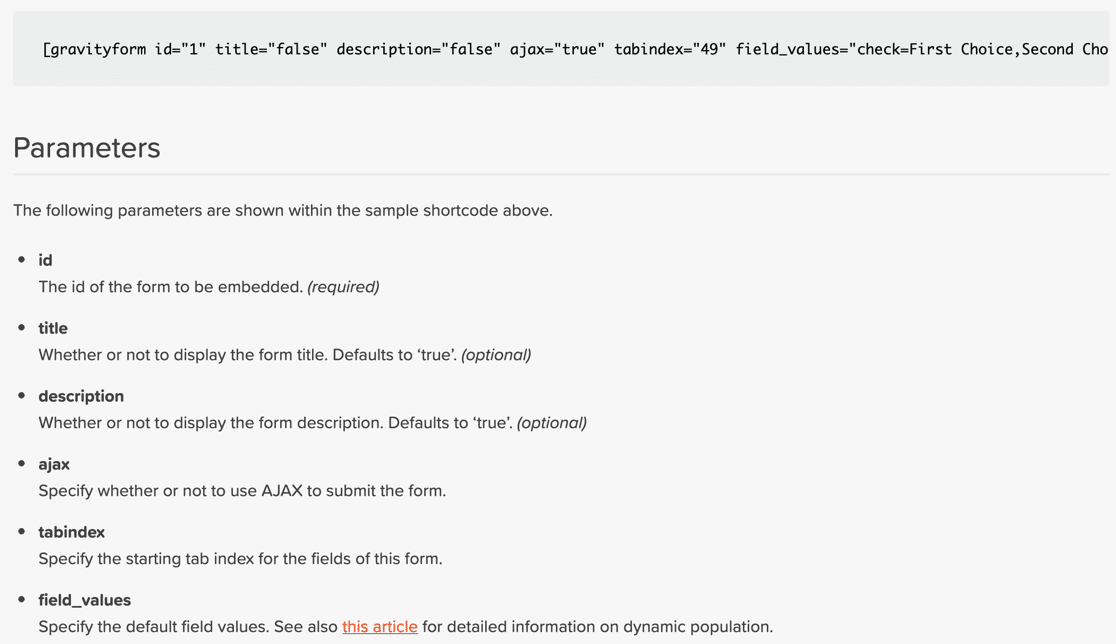
Dolayısıyla, Klasik düzenleyicide çalışıyorsanız, ihtiyacınız olan tüm parametreleri içeren kendi kısa kodunuzu yazmak isteyeceksiniz.
Bu, Gravity Forms'u WordPress için diğer popüler form oluşturucu eklentilerinden çok daha az kullanışlı hale getirir. Kod yazmaya alışmış kişiler için daha uygundur ve yeni başlayanlar için daha az uygundur.
Karşılaştırma olarak, WPForms bu ayarları kontrol etmeyi çok daha kolay hale getirir – bunlar form oluşturucunun içindedir, böylece onları 1 tıklama ile açıp kapatabilirsiniz.
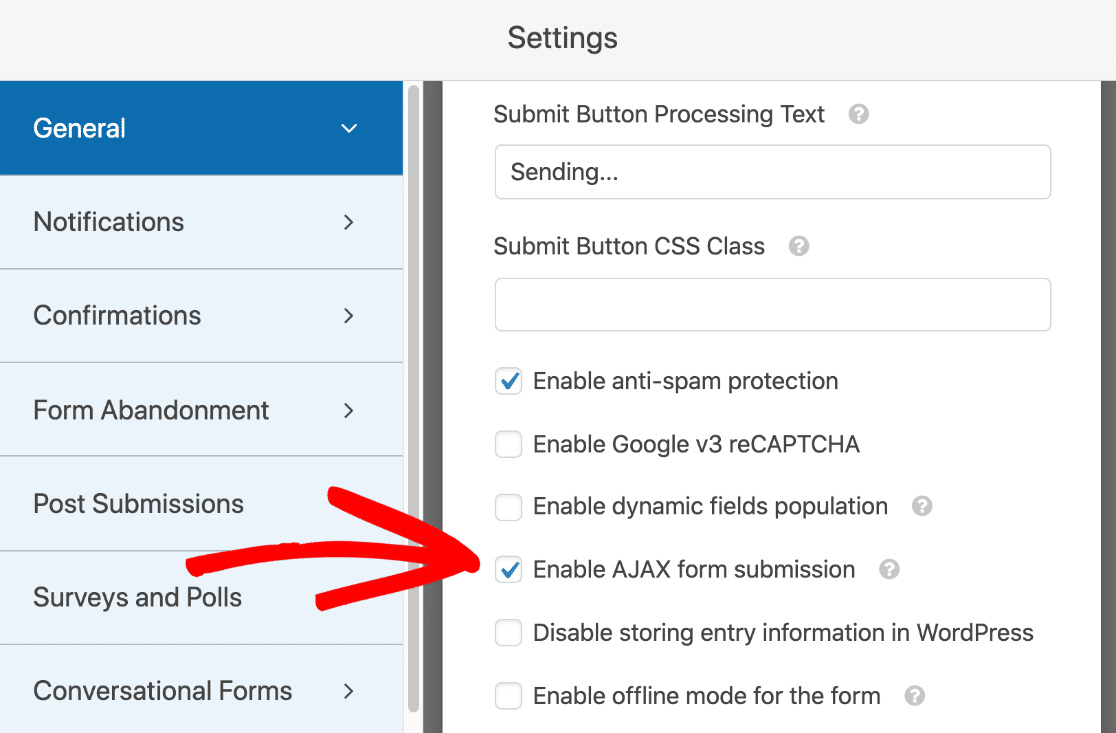
İletişim Formu 7'ye Form Gömme
İletişim Formu 7, formları 2 şekilde gömmenizi sağlar.
İlk olarak, bir kısa kod kullanabilirsiniz. Ve Gravity Forms'tan farklı olarak Contact Form 7, kısa kodu bulmayı kolaylaştırır. Tam burada, form listesinde.
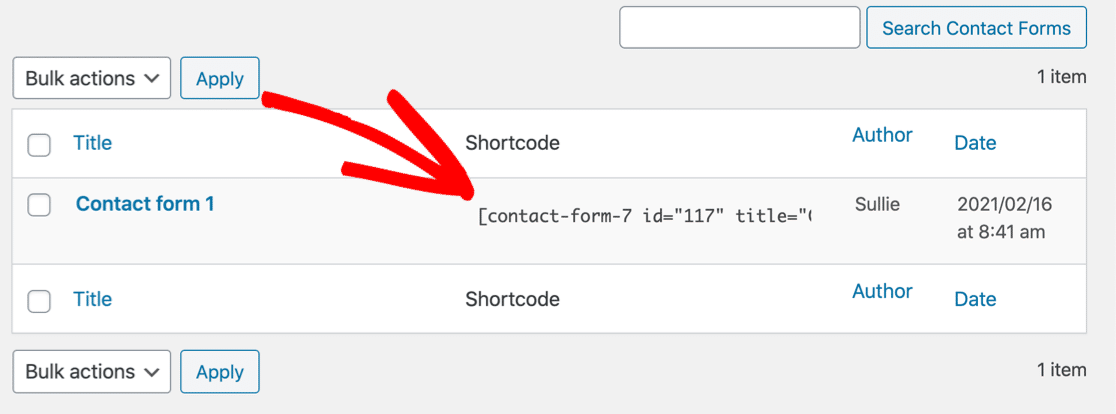
Formunuzu bir blok kullanarak da gömebilirsiniz. Bu yöntem çok basittir: Yerçekimi Formlarının aksine, bu, blok düzenleyicide formunuzun bir önizlemesini göstermez.

Buradaki seçenekler Gravity Forms'a gerçekten çok benziyor. Her ikisinin de önemli dezavantajları vardır.
WordPress'e WPForms Nasıl Gömülür
WPForms ile WordPress formlarını 3 farklı şekilde gömebilirsiniz.
1. Göm Düğmesini Kullanma
Formunuzu bir sayfada yayınlamak istediğinizde, formunuzun hemen üstündeki Yerleştir düğmesine basmanız yeterlidir.

WPForms, form için bir sayfa seçmenizi veya yeni bir sayfa için bir ad yazmanızı isteyecektir.
Ardından Yayınla düğmesini tıklayın ve işiniz bitti!
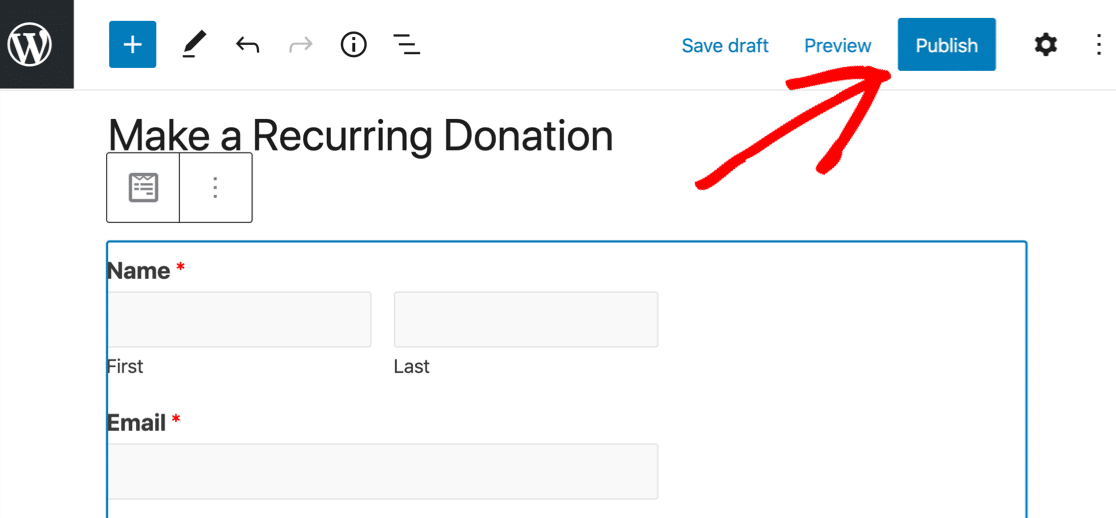
Gerçekten gereken tek şey bu.
Gördüğünüz gibi, bundan uzak WordPress bir form yayımlamak için en kolay yoldur!
2. Bir WordPress Bloğu Kullanmak
Formunuzu WPForms ile bir blok kullanarak da gömebilirsiniz. Açılır menüden formu seçtiğinizde, formunuzun sayfaya nasıl uyduğunu görebilmeniz için size canlı bir önizleme gösterir.
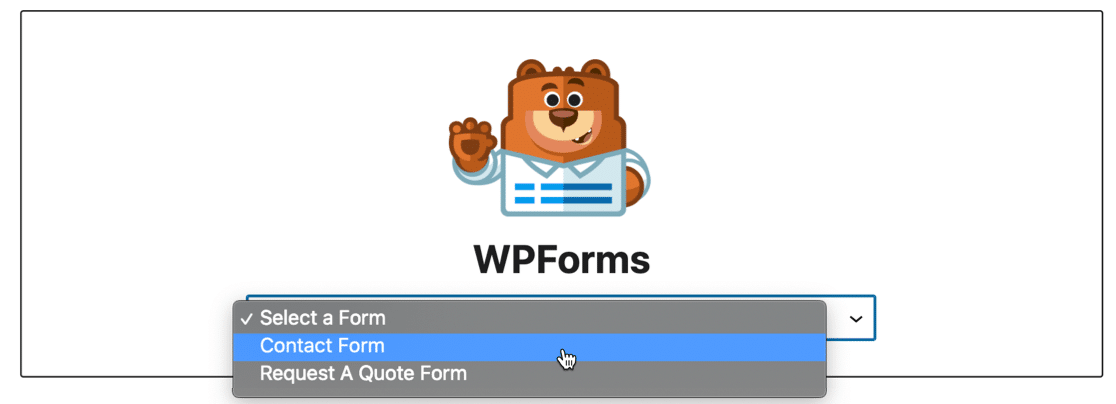
Buradaki işlevsellik Gravity Forms'a çok benzer, bu nedenle sitenizi oluşturmak için genellikle blokları kullanıyorsanız size uyacaktır.
2. Kısa Kod veya Widget Kullanma
Eski usul şekilde yapmak ister misin? Sorun değil.
Ayrıca her form için benzersiz bir kısa kod vardır. Ve WPForms, kısa kodu almayı kolaylaştırır. Belgelerde avlanmak yok!
İlk olarak, yaptığınız formlar listesinde tüm kısa kodlarınızı burada görebilirsiniz.
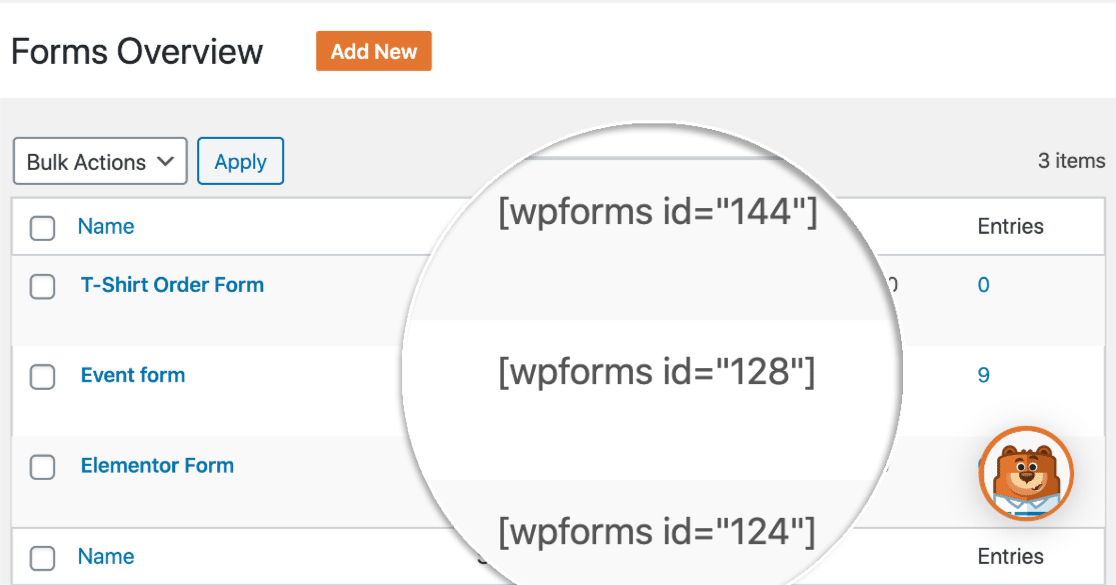
Daha da iyisi, üzerinde çalıştığınız formun kısa kodunu ortaya çıkarmak için size daha önce gösterdiğimiz Yerleştir düğmesini de tıklayabilirsiniz.
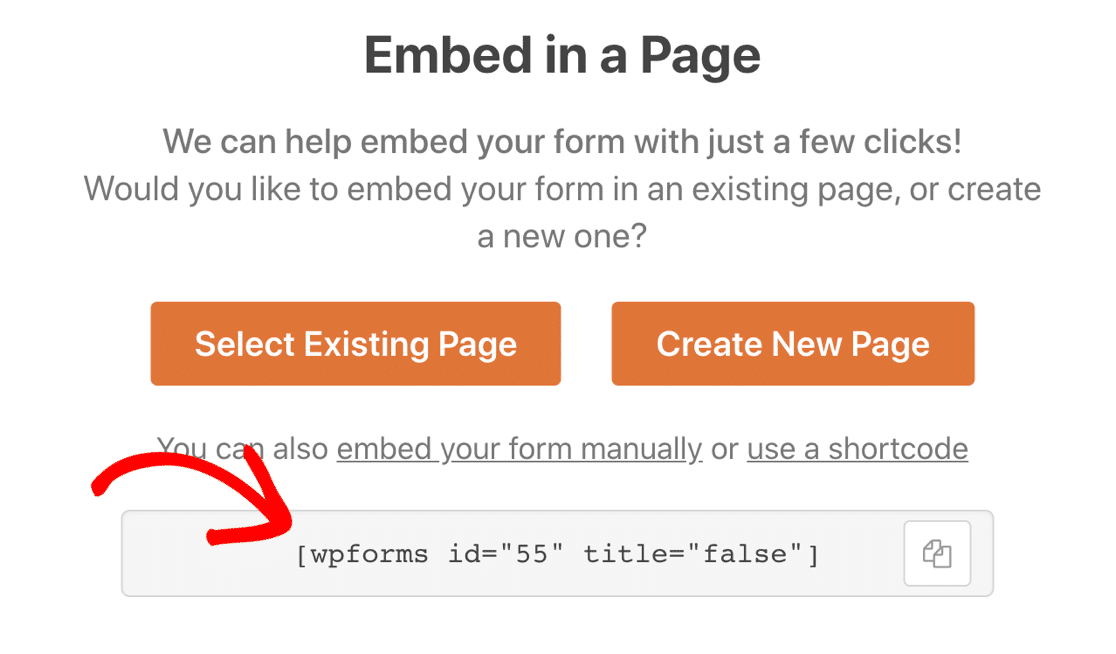
Formları WordPress'e gömmek için bu kadar. Peki ya sayfa oluşturucular?
Elementor İçin En İyi Form Oluşturucu Eklentisi Hangisidir?
Sitenizi geliştirirken, site düzeniniz üzerinde tam kontrole sahip olmak için bir sayfa oluşturucu kullanmak isteyebilirsiniz.
Form oluşturucu eklentinizin ve sayfa oluşturucunuzun bir çift olarak mükemmel çalışmasını isteyeceksiniz. Öyleyse: Elementor gibi sayfa oluşturucular için hangi form eklentisi en iyisidir?
Gravity Forms ile Contact Form 7 ile WPForms'u karşılaştırdığımızda, yalnızca 1'inde yerel Elementor modülü var… ve bu WPForms .
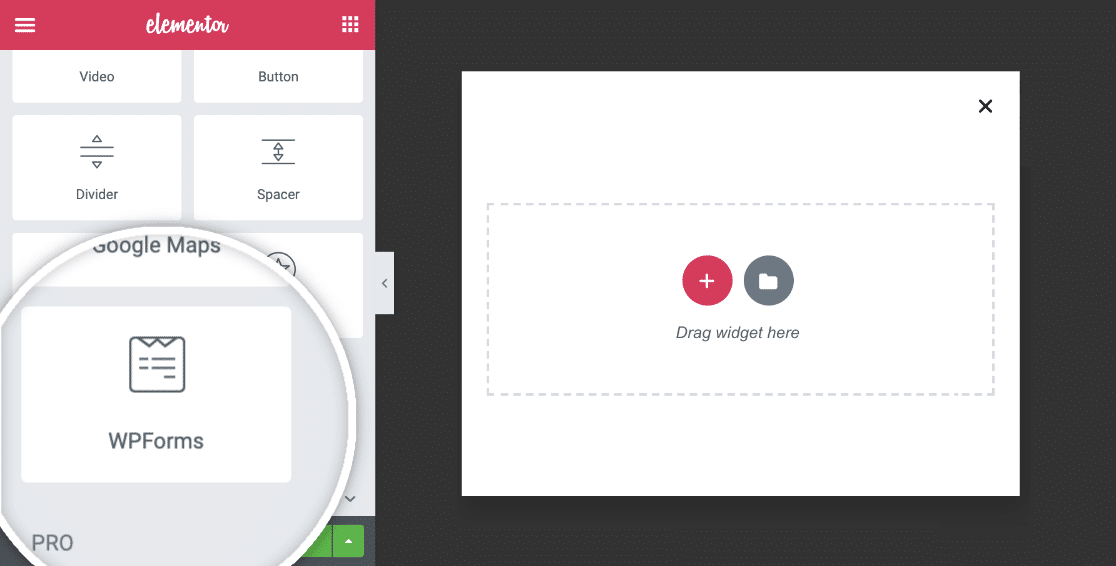
WPForms modülünü sayfaya sürükleyin, kullanmak istediğiniz formu seçin ve hazırsınız! Bu kombinasyonla, WPForms'un tüm güçlü özelliklerini Elementor'un rahatlığıyla elde edersiniz.
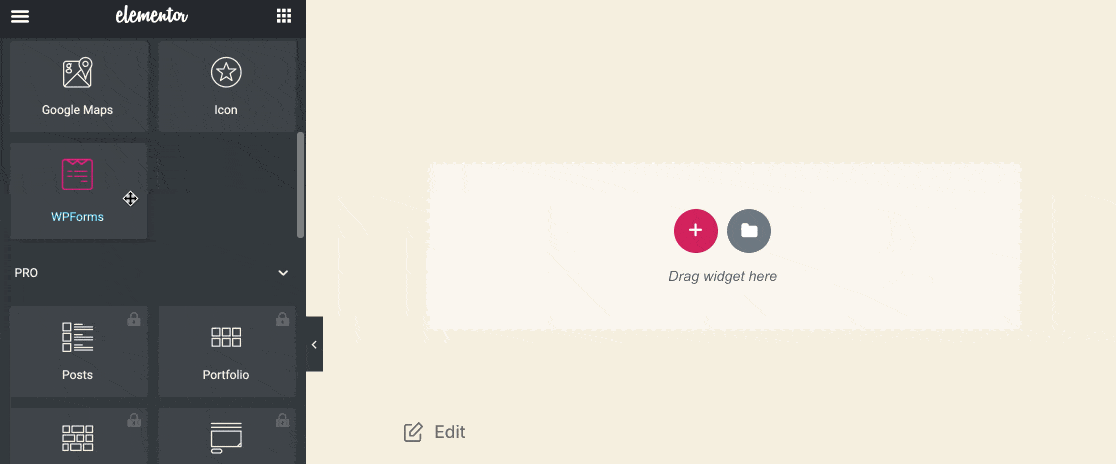
Elbette, isterseniz Elementor formlarını gömmek için yine de bir kısa kod kullanabilirsiniz, ancak WPForms modülü işleri gerçekten hızlandırır. Aynı sayfada farklı formlar arasında geçiş yapmayı da kolaylaştırır.
Henüz bir sayfa oluşturucuya karar vermediniz mi? WPForms ayrıca Divi için bir modüle sahiptir…
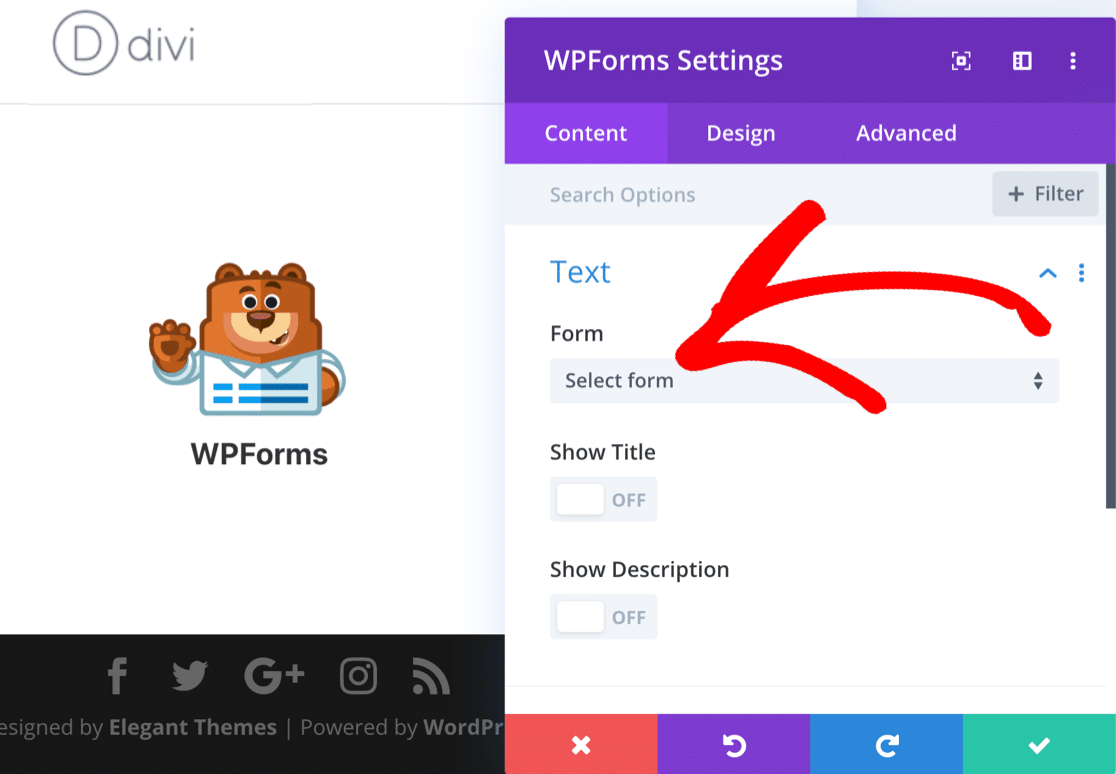
Ve WordPress için en iyi açılış sayfası oluşturucu olan SeedProd ile mükemmel bir şekilde bütünleşir.
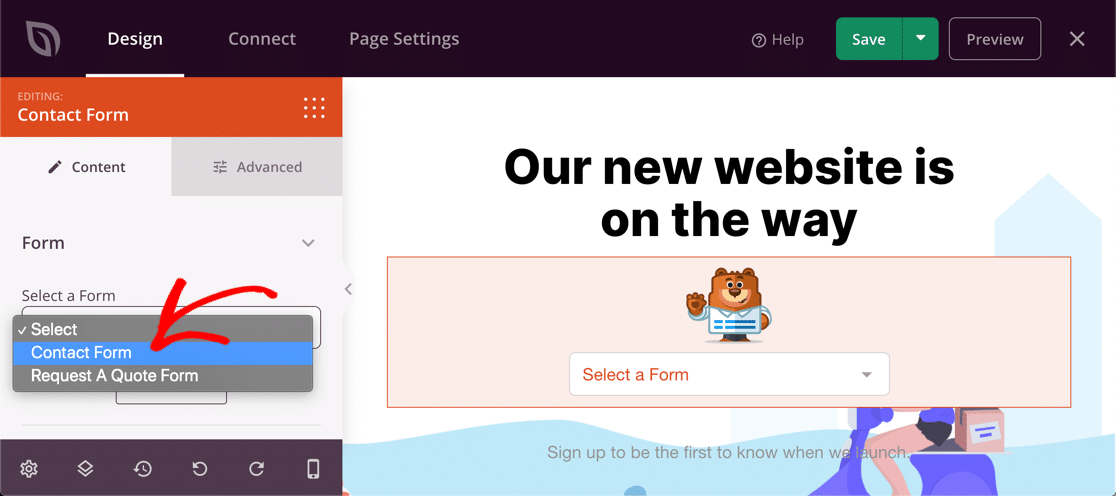
Bu nedenle, sitenizi oluşturmak için bir sayfa oluşturucu kullanacaksanız, WPForms'un formlarınızı aşağıdakilere yerleştirmeyi kolaylaştırdığını bilin:
- Elementor (ücretsiz)
- Elementor Pro
- Böl
- TohumÜrün
ÜCRETSİZ Elementor iletişim formunun nasıl oluşturulacağına ilişkin bu makalede tam olarak nasıl çalıştığını göreceksiniz.
Form Girişlerini Görüntüleme ve Yönetme: Yerçekimi Formları ile İletişim Formu 7 ile WPForms karşılaştırması
Form girişlerini nasıl almak istiyorsunuz?
Tüm bu form oluşturucu eklentileri, e-posta bildirimleri almanızı sağlar. Girişlerinizi gerçekten WordPress'te saklamak istiyorsanız, işler biraz daha karmaşık hale gelir.
Bu bölümde, farklılıkları kolayca görebilmeniz için normal form gönderimleri ve anketler için giriş deposuna bakacağız.
| Form Oluşturucu Eklentisi | İletişim Formu 7 | WPForms Lite | WPForms Pro | Yerçekimi Formları |
|---|---|---|---|---|
| E-posta Bildirimleri | Evet | Evet | Evet | Evet |
| Giriş Depolama | Numara | Numara | Evet | Evet |
| Anket Raporlama | Numara | Numara | ileri | Temel |
Bu sefer İletişim Formu 7 ile başlayalım.
İletişim Formu 7 Gönderimleri Nereye Gidiyor?
İletişim Formu 7, her form gönderimi için bir e-posta bildirimi gönderir. E-posta şablonunu, bir form oluşturduğunuz şekilde oluşturursunuz: kod etiketleriyle.
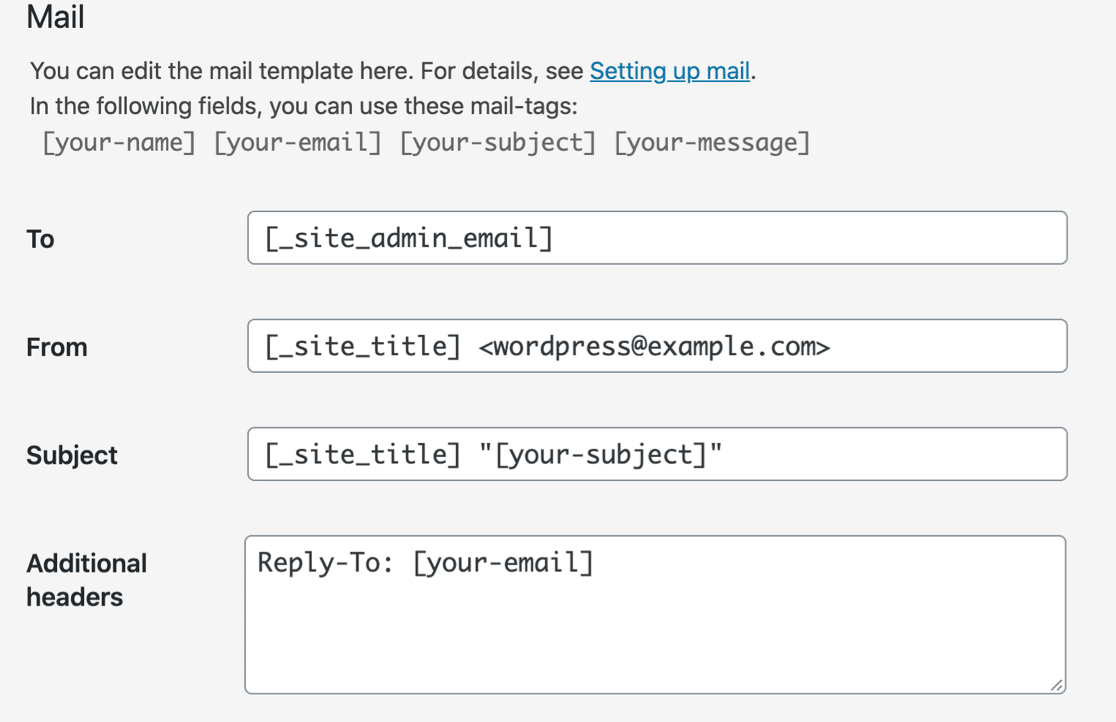
İletişim Formu 7, girişleri saklamaz.
İletişim Formu 7'den bildirim almazsanız, bunun nedeni büyük olasılıkla spam olarak dosyalanmalarıdır. Bazen bu sessizce olur ve e-postaları hiç almazsınız. Bunu düzeltmeniz gerekiyorsa, e-posta göndermeyen İletişim Formu 7 hakkındaki bu eğiticiyi okuyun.
Yerçekimi Formları Girişleri Nasıl Görüntülenir
Yerçekimi Formlarında, gönderileri görüntülemek için formunuzun üst kısmındaki Girişler'e tıklayabilirsiniz. Girişler alanının nasıl göründüğü aşağıda açıklanmıştır.
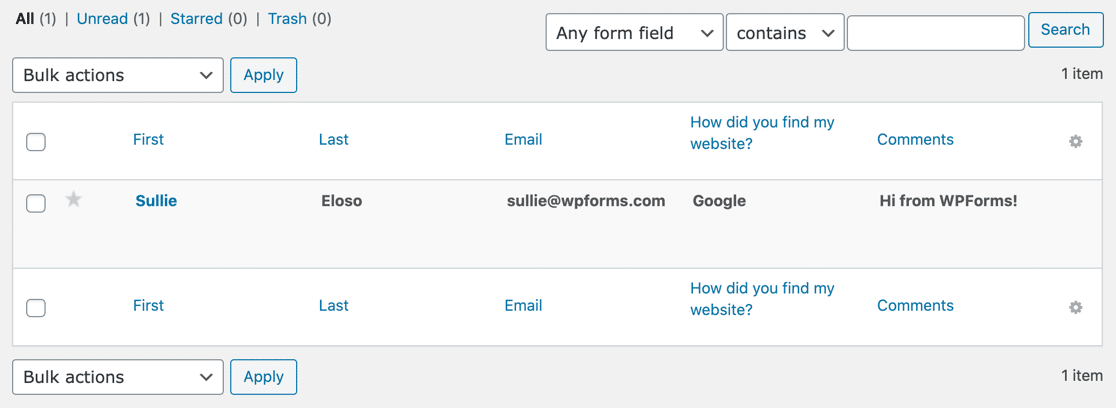
Ve bir girişe tıkladığınızda daha ayrıntılı bir görünüm elde edersiniz.
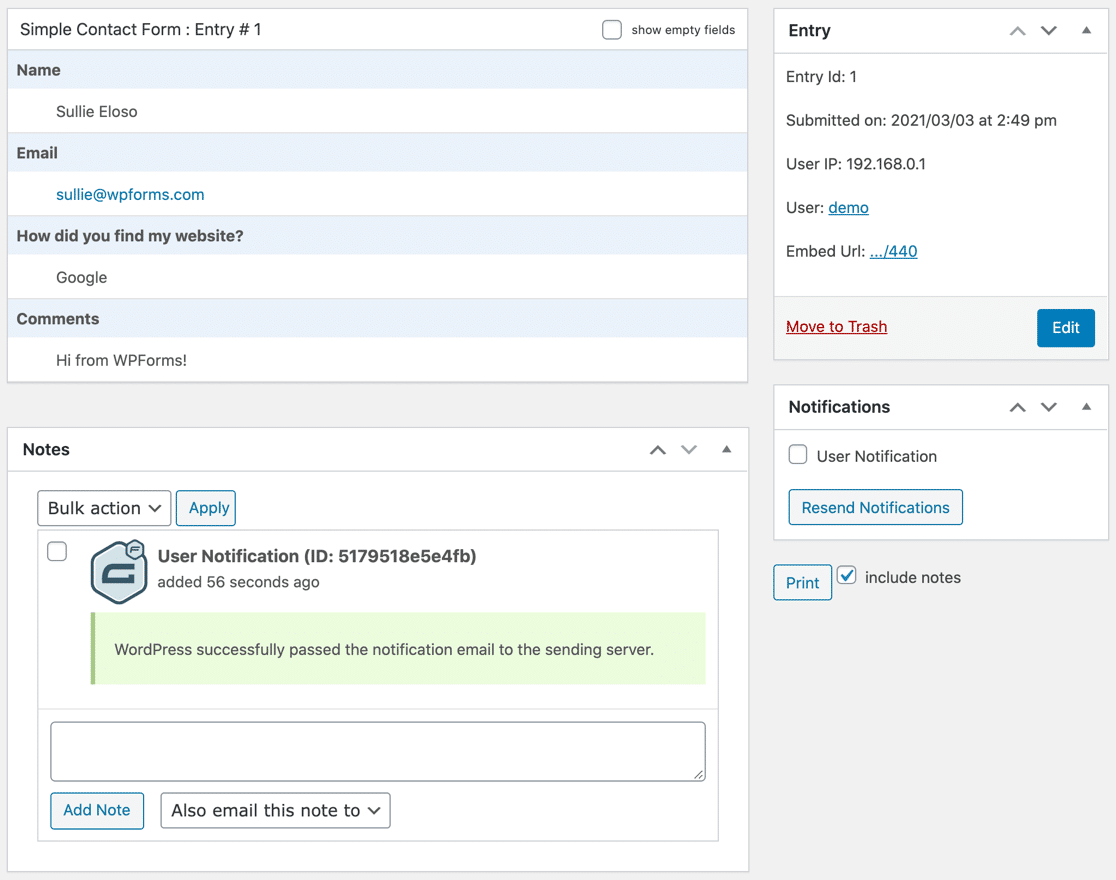
Bu ekranların herhangi birinden girdileri dışa aktaramazsınız. Bu, eklentinin başka bir bölümünde işlenir.
Yerçekimi Formları, girişleri e-posta ile de gönderebilir. Bazen spam olarak işaretlenirler. E-posta Göndermeyen Yerçekimi Formlarının Nasıl Düzeltileceği hakkındaki bu makale, bunu düzeltebilmeniz için ayarlarda size yol gösterecektir.
WPForms Girişlerini Görüntüleme
WPForms Lite ve WPForms Pro, girişleri e-posta ile gönderir.
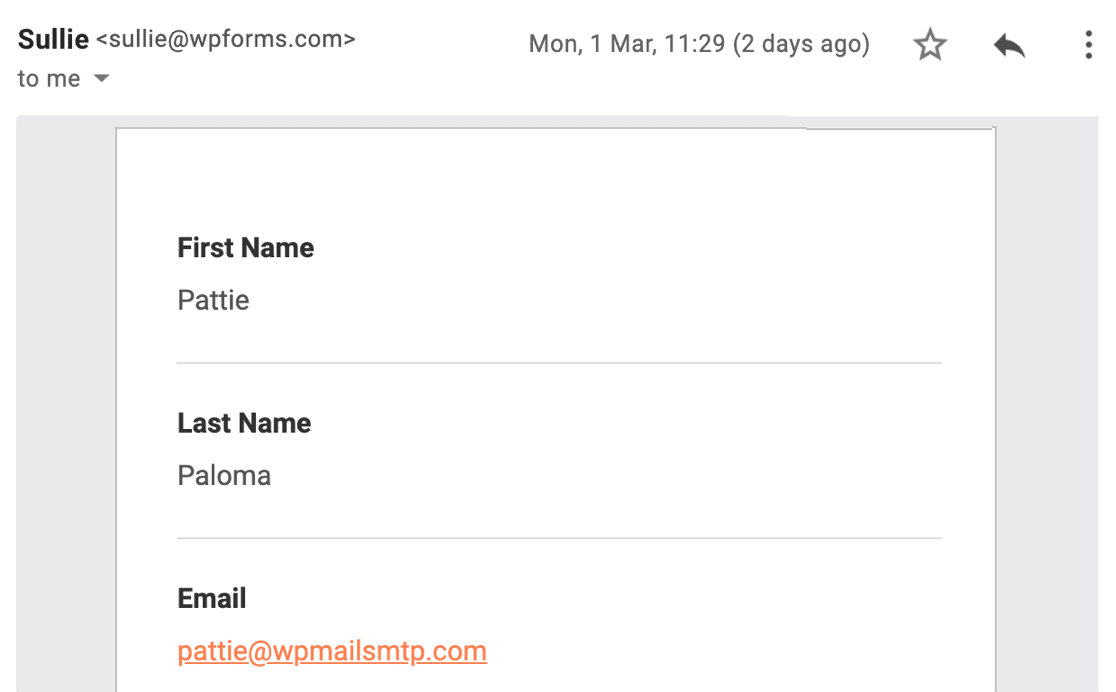
Ücretli bir lisansınız varsa, WPForms, girişleri WordPress panosunda da saklar. Bu ekrandan girdilerinizle çalışmanın tonlarca yolu vardır.

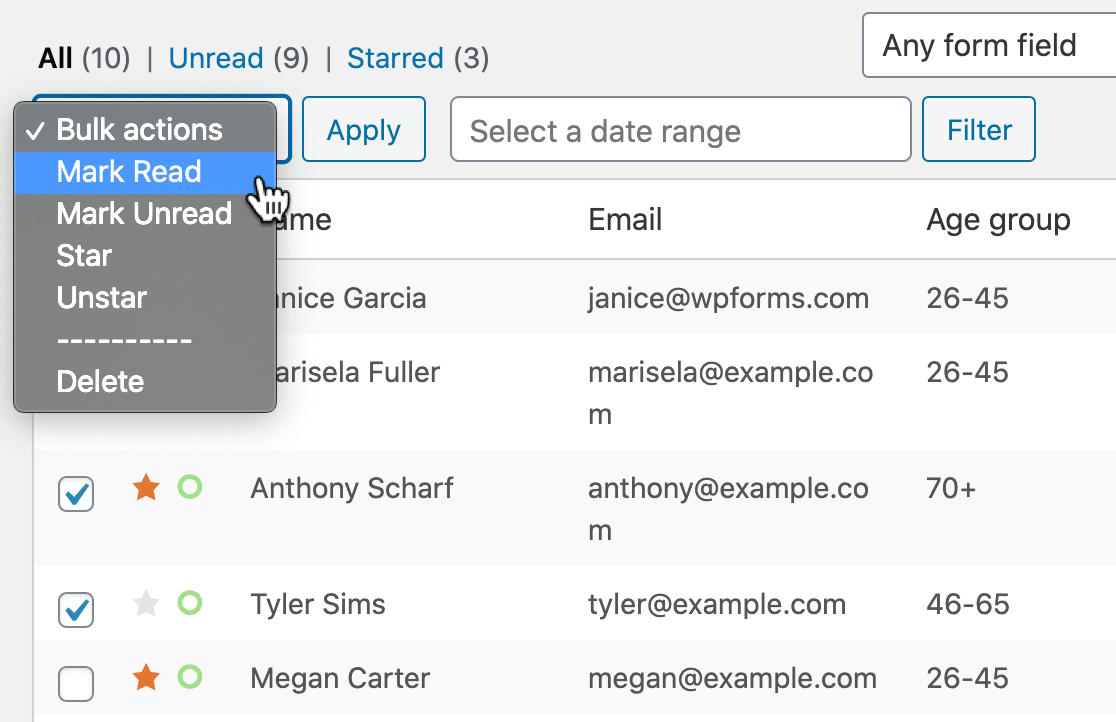
Yapabilirsiniz:
- Girişleri okundu veya okunmadı olarak işaretle
- Yıldız girişleri
- Girişleri bir CSV veya Excel dosyasına aktarın
- Girişleri sil
Tüm ayrıntıları 1 sayfada görmek için herhangi bir girişi de tıklayabilirsiniz.
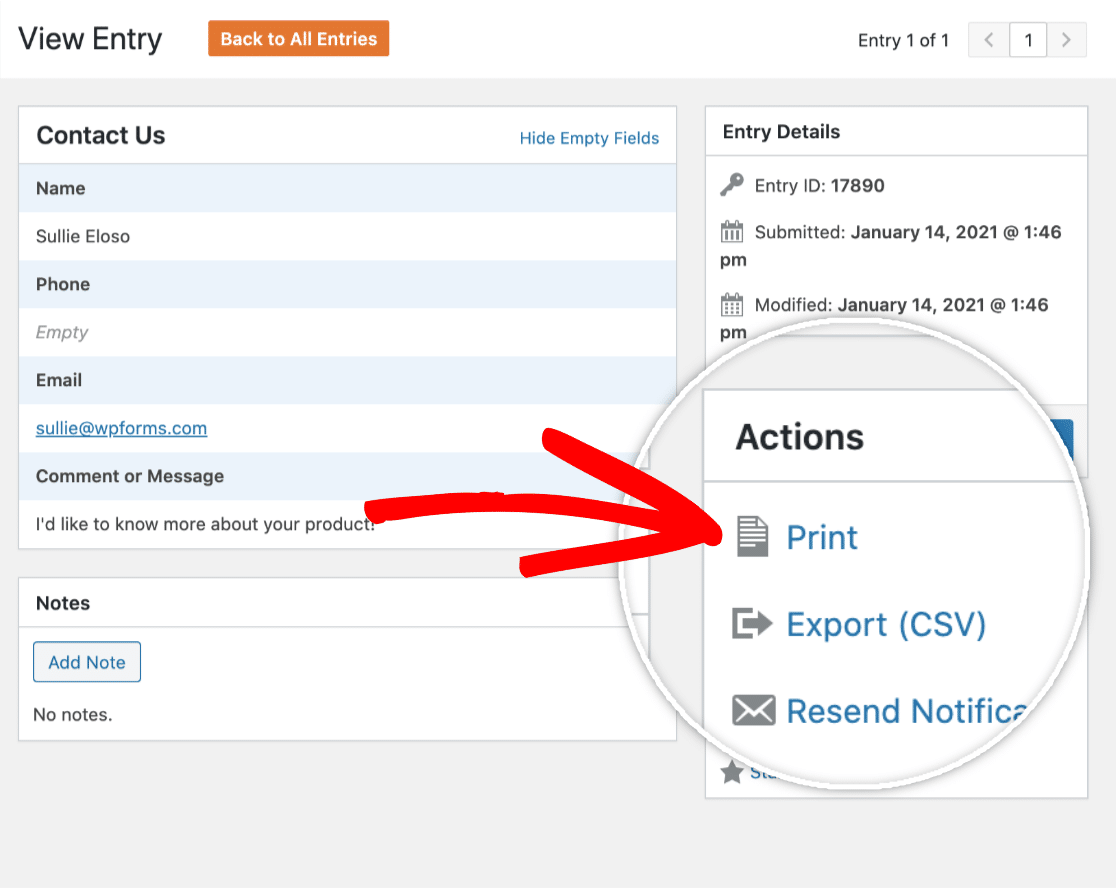
Bu ekran şunları yapmanızı sağlar:
- Girişi bir CSV dosyasında tek tek dışa aktarın
- Girişi yazdırın veya PDF olarak kaydedin
- Giriş için e-posta bildirimlerini yeniden gönderin
- Not ekle
- Ve dahası.
WPForms, Gravity Forms'da bulamayacağınız çıktıları yönetmenin gerçekten düzgün bir yoluna sahiptir. Aşağıdakileri seçerek PDF'lerinizi küçültebilirsiniz (veya kağıttan tasarruf edebilirsiniz):
- Yazdırırken boş alanları gizle
- Form girişinizin kompakt bir görünümünü yazdırın.
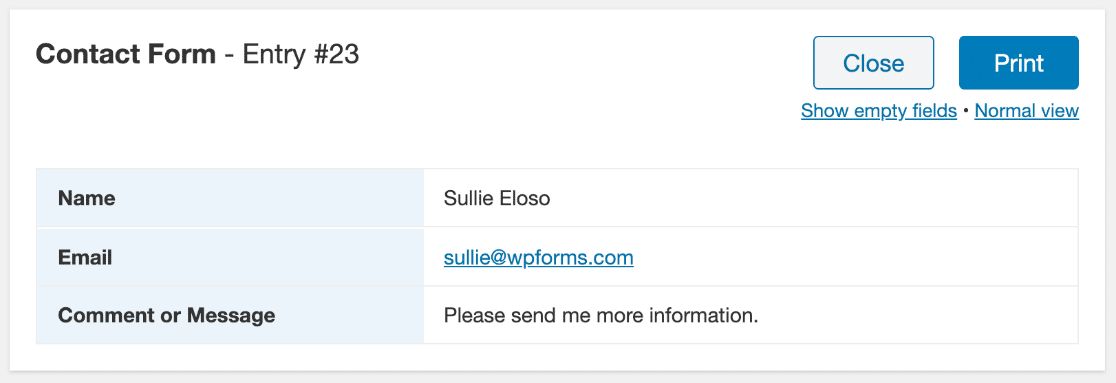
Form girişlerimizle başka neler yapabiliriz?
Harika Geolocation eklentisi size kullanıcının konumunun bir haritasını gösterecek.
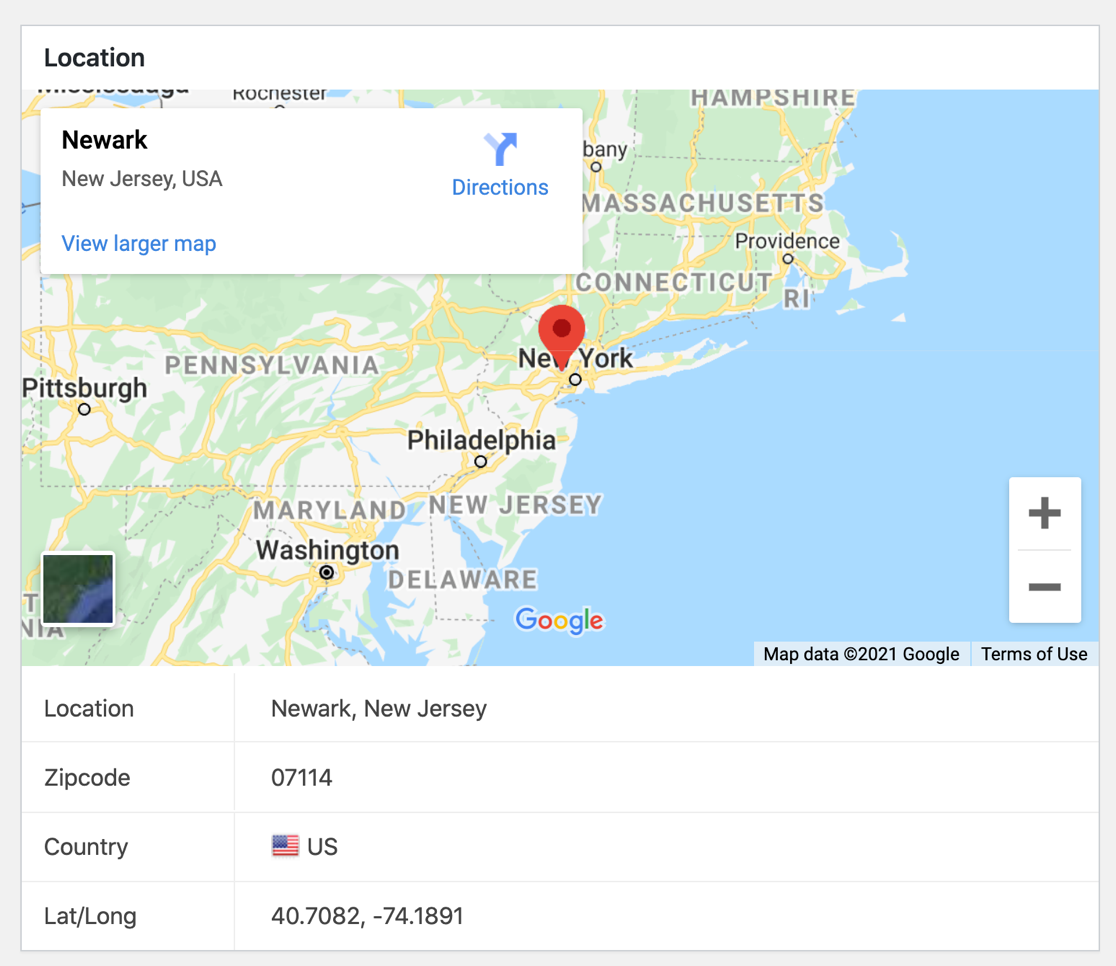
Coğrafi konum eklentisi ayrıca şunları sağlar:
- Konum açılır pencereleri
- Adres otomatik tamamlama
- Harita iğnesini sürükleyerek adres alanını doldurma
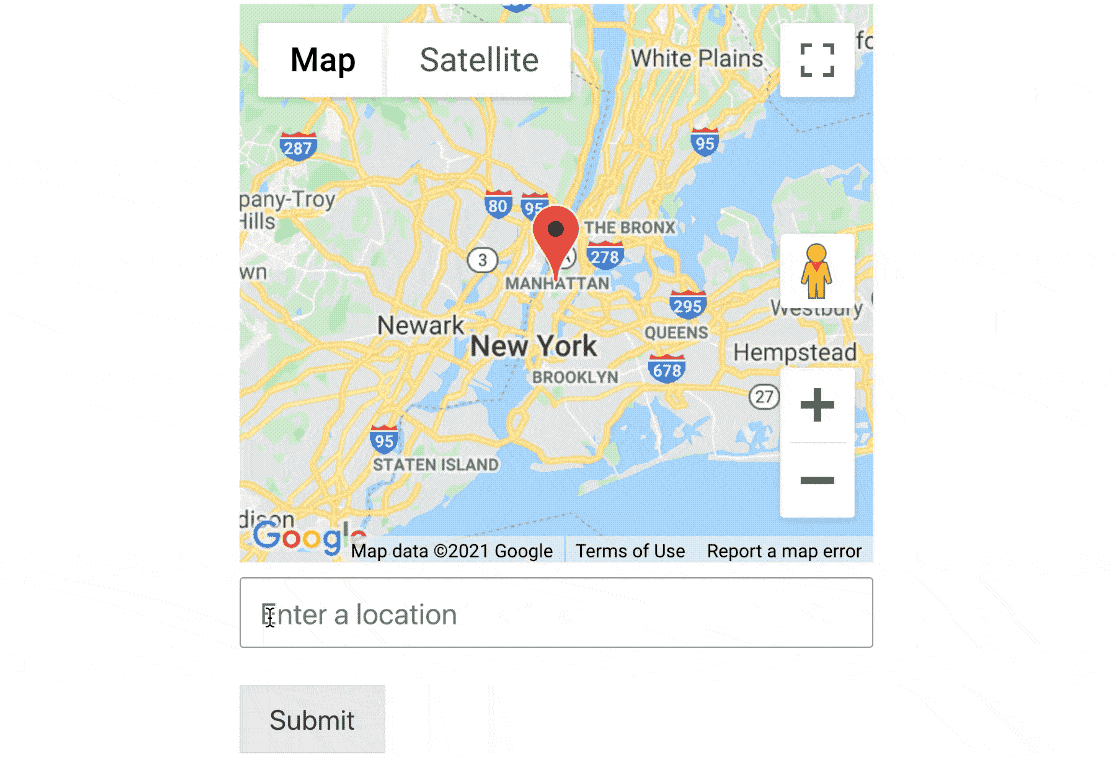
Sitenizi dönüşümler için optimize etmeye çalışıyorsanız, bir kullanıcının formu göndermeden önce hangi sayfaları ziyaret ettiğini görmek için Kullanıcı Yolculuğu eklentisini de kullanabilirsiniz.
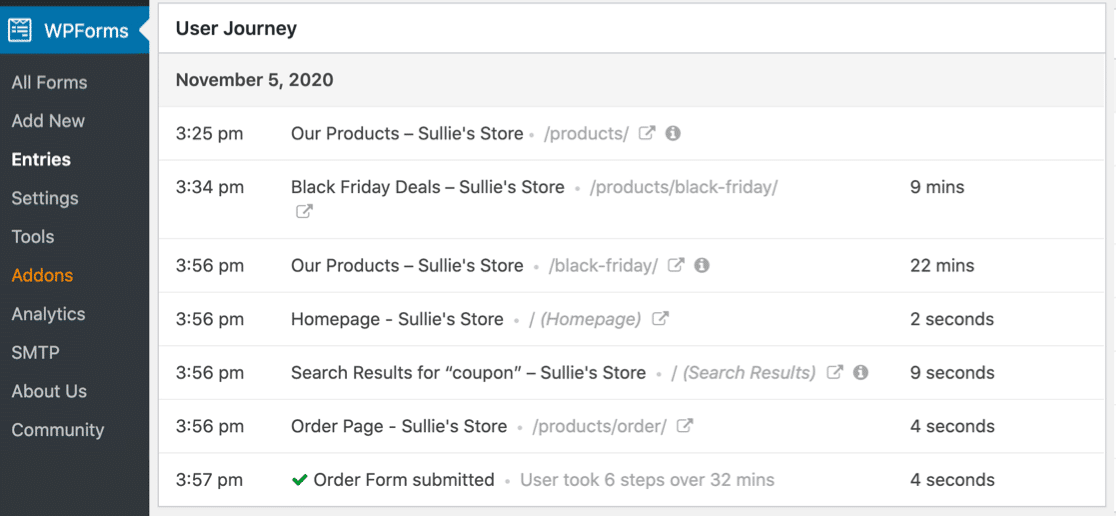
WPForms Anketleri ve Anketleri İçin Girişleri Görüntüleme
WPForms, giriş deposunu tam özellikli bir anket raporlama platformuna dönüştüren güçlü bir anket ve anket eklentisine sahiptir.
Anket raporlamayı web sitenizdeki herhangi bir formda etkinleştirebilirsiniz. Ardından WPForms, kaydedebileceğiniz veya yazdırabileceğiniz güzel grafikler oluşturacaktır.
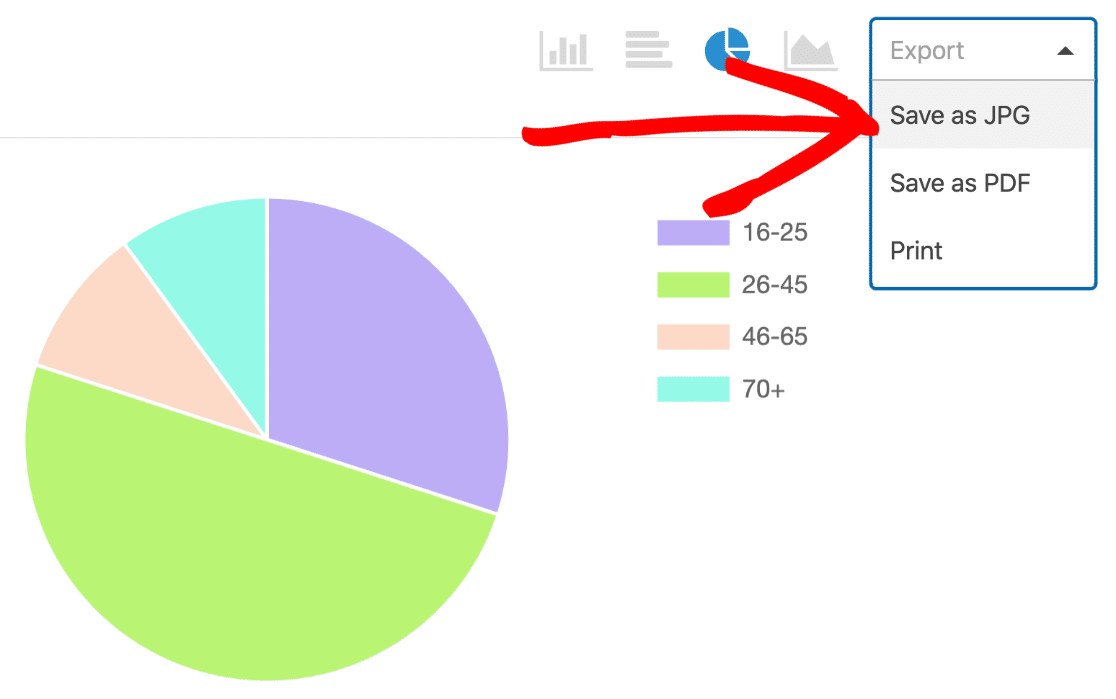
Likert Ölçeği gibi özel bir anket sorusu kullandıysanız, WPForms size cevapları otomatik olarak soru tipine uygun bir biçimde gösterir.
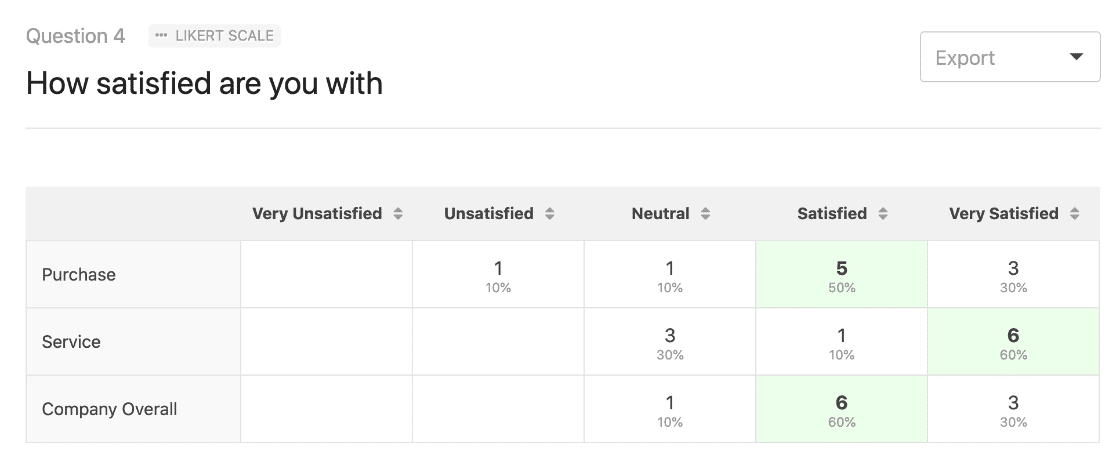
Tüm anketiniz için çizelgeleri 1 PDF'de dışa aktarmak kolaydır. Açılır oku tıklatarak yazdırmadan önce soruları kolayca hariç tutabilirsiniz.
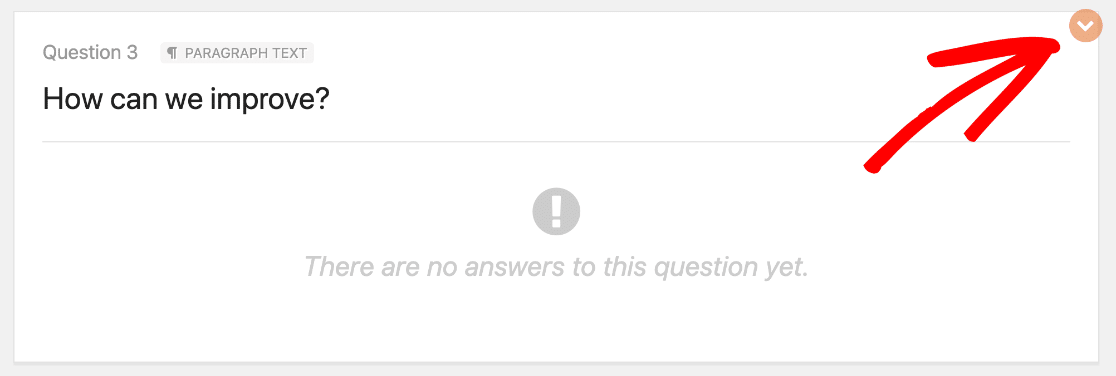
WPForms anketleri ve anketleri eklentisi, giriş yönetimini bir sonraki seviyeye taşıyor. Profesyonel anket araçlarına göre nasıl bir performans gösterdiğini görmek istiyorsanız karşılaştırmalarımıza göz atın:
- SurveyMonkey, SurveyGizmo ve WPForms karşılaştırması
- SurveyMonkey ve Qualtrics ve WPForms
WPForms e-postalarını almakta zorluk çekiyorsanız, sorunu çözmek için bir eklenti kullanabilirsiniz. Bazı uzman ipuçları için WPForms'un e-posta göndermemesini nasıl düzelteceğinizle ilgili bu kılavuza göz atın.
Hangi Form Oluşturucu, İletişim Formu Spam'ini Durdurmada En İyisidir?
Her form oluşturucu eklentisinin, iletişim formu spam'ini durdurma yolları vardır. Zamanla, spam robotları bu yöntemleri aşmanın yollarını bulur, bu nedenle mümkün olduğunca çok seçeneğe sahip olmak en iyisidir.
İşte her bir eklentinin ve her birinde bulunan istenmeyen posta önleme araçlarının bir dökümü.
| Yerçekimi Formları | İletişim Formu 7 | WPFormlar | |
|---|---|---|---|
| Anti-spam form belirteçleri | Numara | Numara | Evet |
| Honeypot CAPTCHA | Evet | Numara | Evet |
| Google reCAPTCHA | v2, v2 görünmez | v3 | v2, v2 görünmez, v3 |
| hCaptcha | Numara | Numara | Evet |
| Özel CAPTCHA (ör. matematik sorusu) | Numara | Numara | Evet |
| E-posta Adresi İzin Verilenler Listesi/ Reddetme Listesi | Numara | Numara | Evet |
İşte bu seçeneklerin hızlı bir dökümü ve bunları neden kullanmanız gerektiği:
Anti-Spam Form Jetonları
WPForms anti-spam belirteci, iletişim formu spam'ini durdurmada delicesine etkilidir. Ayrıca insan ziyaretçileriniz için tamamen görünmezdir, bu nedenle sizinle iletişim kurmaya çalıştıklarında engel olmaz.
Her form gönderiminin, spam robotlarının tahmin edemediği kendi benzersiz kodu vardır. Bu nedenle, bir bot formunuz aracılığıyla spam göndermeye çalıştığında göndermez.
Form belirteci, WPForms'da oluşturduğunuz her yeni formda otomatik olarak etkinleştirilir.
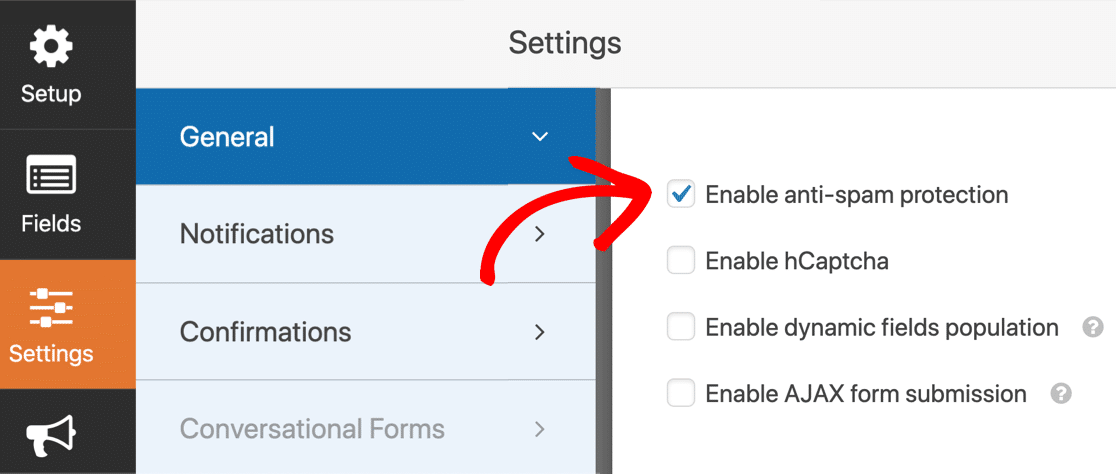
Honeypot CAPTCHA
Bal küpü, spam robotlarını kandırmak için tasarlanmış bir formdaki gizli bir alandır. Bununla birlikte, çoğu spam komut dosyası, bal küpü alanlarını aşmak için uyarlanmıştır, bu nedenle eskisinden çok daha az etkilidirler.
Bu nedenle, WordPress sitenizde spam'i durdurmak için bir bal küpüne güvenmek kesinlikle iyi bir fikir değildir.
Google reCAPTCHA
Google'ın reCAPTCHA hizmeti, muhtemelen en iyi bilinen istenmeyen posta önleme aracıdır. WPForms, web siteniz için en iyi olanı seçebilmeniz için size Google reCAPTCHA'yı kullanmanın 3 farklı yolunu sunar.
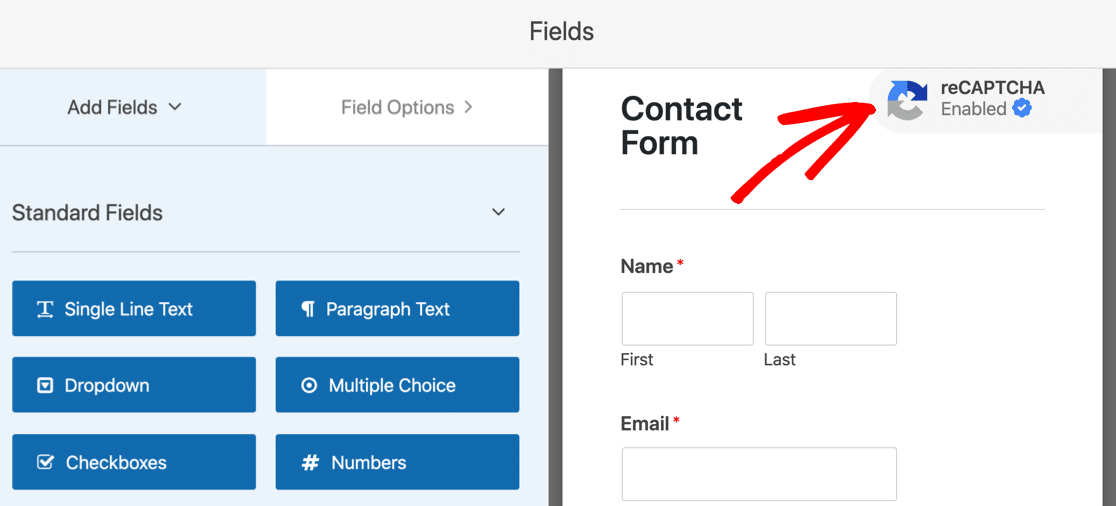
WPForms'un reCAPTCHA için en iyi eklenti olmasının 2 nedeni vardır:
1. Daha Fazla reCAPTCHA Seçeneği
WPForms, v2, v2 görünmez ve v3'ü destekleyen tek eklentidir. Bu, sitenizde CAPTCHA'ları ayarlarken size çok daha fazla seçenek sunar.
Örneğin, v3 reCAPTCHA, AJAX formları için kullanılacak en iyi ayardır, ancak Gravity Forms bunu desteklemez.
2. reCAPTCHA v3 Üzerinde Daha Fazla Kontrol
Google reCAPTCHA v3, ileri düzey kullanıcılar için tasarlanmış gelişmiş bir CAPTCHA'dır. Eşik çok yüksekse çok sayıda meşru gönderimi engelleyebilir, bu nedenle Puan Eşiği ile deneme yapmanız gerekebilir.
İletişim Formu 7, oldukça agresif olan ve gerçek gönderimleri engelleyebilecek varsayılan eşik değeri 0,5 olan v3 reCAPTCHA'yı destekler. Bir filtre kancası kullanmanız gerekeceğinden eşiği değiştirmek de zordur.
Yine, oldukça basit bir ayar için kod yazmaya geri döndük.
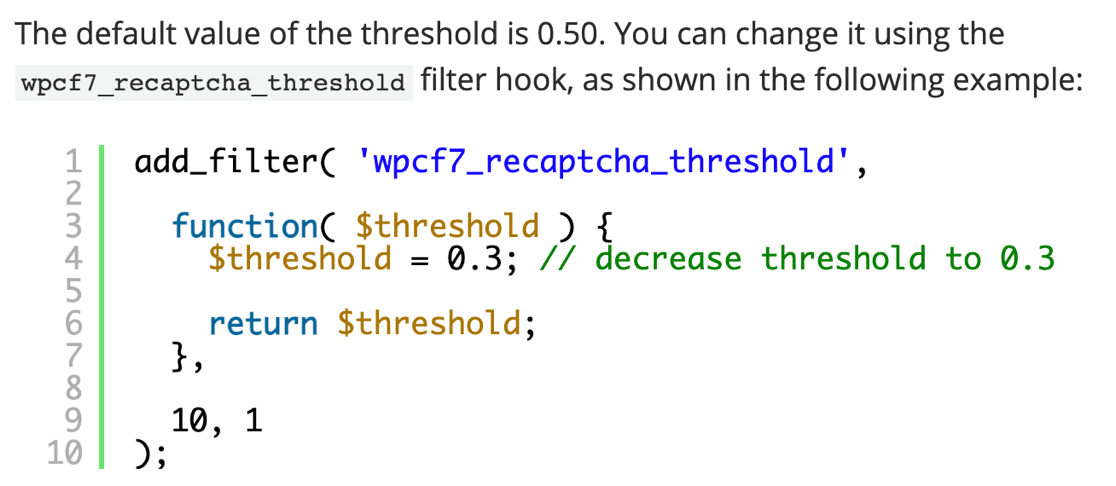
WPForms'da puan eşiği tam burada eklenti ayarlarındadır. Bu şekilde eşiği değiştirmek çok daha kolay.

Eğer reCAPTCHA'nın v3 kullanmak istiyorsunuz Yani eğer WPForms kolay kod yazmadan yapar.
hCaptcha
Gizlilik konusunda endişeleriniz varsa, bir Google anti-spam alanı yerine hCaptcha kullanmayı tercih edebilirsiniz.
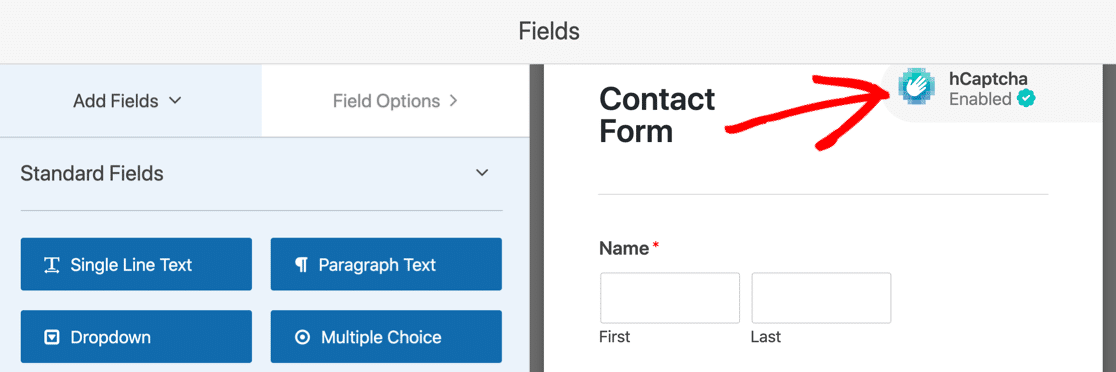
WPForms, bu makaledeki kutudan çıktığı haliyle hCaptcha'yı destekleyen tek eklentidir.
Özel CAPTCHA
WPForms Pro kullanıcıları, iletişim formu spam'ini durdurmak için matematik sorularını (veya özel soru ve cevap alanlarını) kullanabilir.
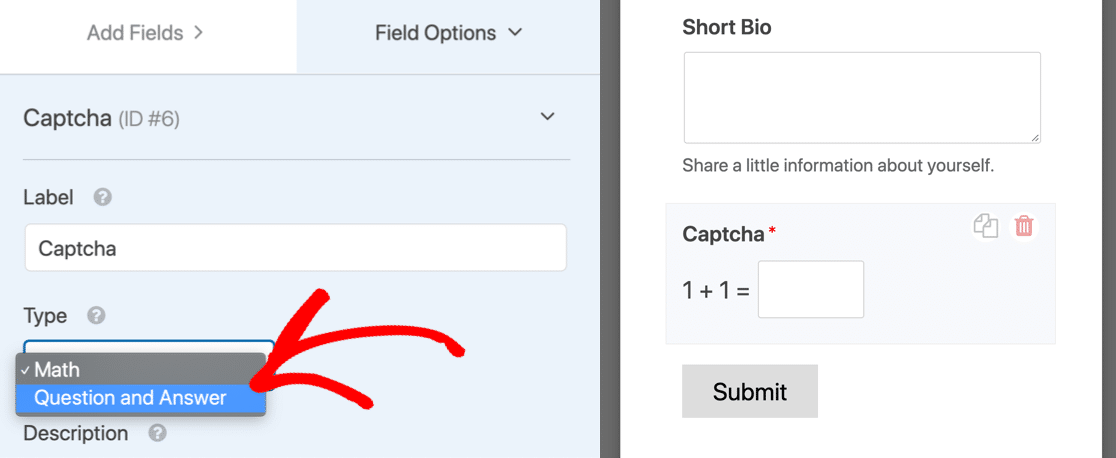
Bu özellik hakkında daha fazla bilgi edinmek isterseniz, WPForms Özel CAPTCHA eklentisine göz atın.
E-posta Adresi İzin Verilenler Listesi/ Reddetme Listesi
WPForms'da formlarınızdaki e-postaları veya etki alanlarını kolayca engelleyebilirsiniz (veya izin verebilirsiniz).
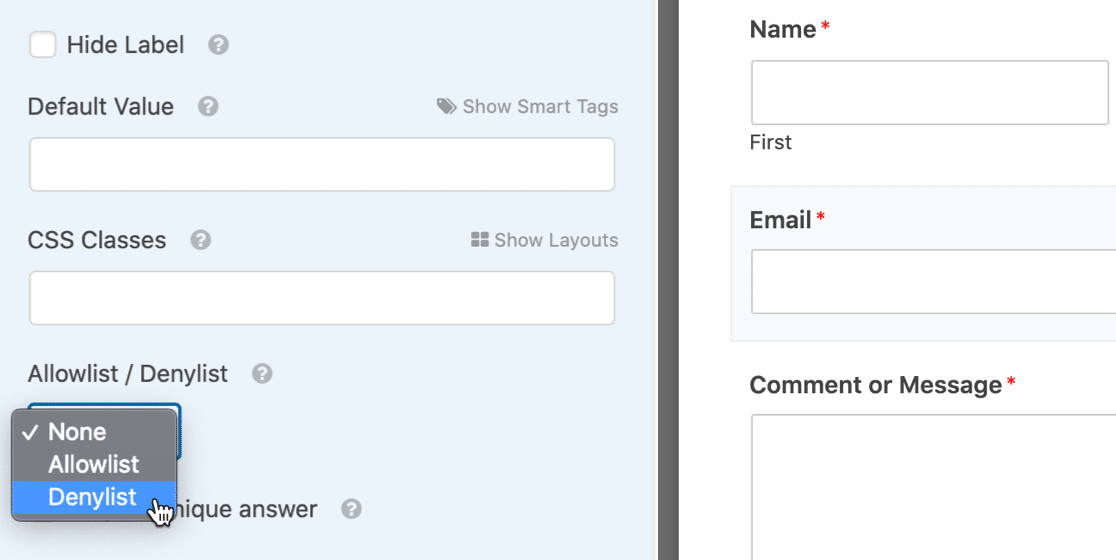
Bu özellik, kalıcı insan spam göndericilerini engellemeyi veya spam içerikli alan adlarından gelen gönderileri filtrelemeyi kolaylaştırır. WPForms'un ücretli veya ücretsiz sürümünde kullanabilirsiniz.
WordPress Formlarınız İçin Destek Alma
Takılırsanız veya bir sorunuz varsa, yardım almanın kolay bir yolunu isteyeceksiniz. Gravity Forms ve Contact Form 7 ve WPForms için mevcut desteğe bir göz atalım.
| Form Oluşturucu Eklentisi | İletişim Formu 7 | WPFormlar | Yerçekimi Formları |
|---|---|---|---|
| Eklentinin içindeki yardım düğmesi | Numara | Evet | Numara |
| Forum desteği | Evet | Evet (Basit) | Numara |
| Bilet desteği | Numara | Evet (Pro) | Evet |
| belgeler | Evet | Evet | Evet |
| Resmi Facebook grubu | Numara | Evet | Numara |
| Resmi video eğitimleri | Numara | 75+ | 11 |
| Blog eğitimleri | Numara | Evet | Evet |
WPForms'un eklentinin içindeki harika yardım düğmesi de dahil olmak üzere en fazla destek seçeneğine sahip olduğunu kolayca görebiliriz.
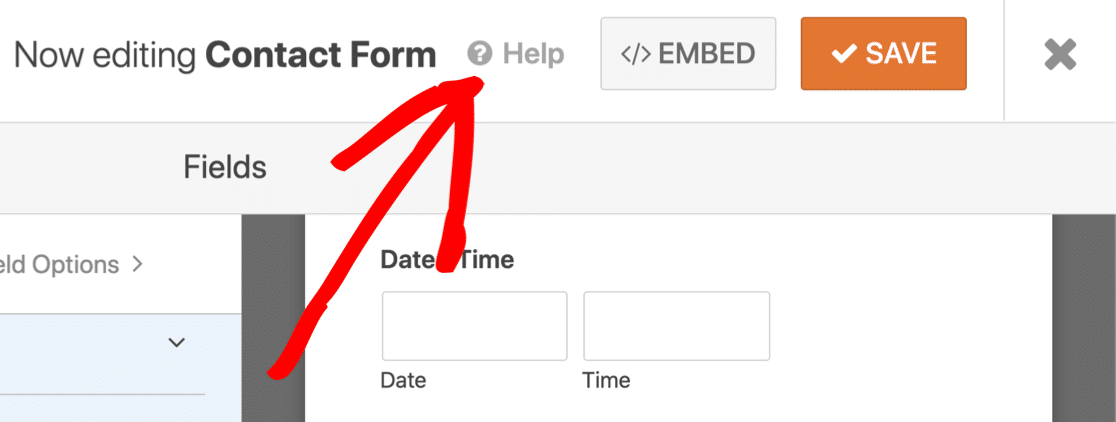
Yardım düğmesi sizi belgelerin üzerinde çalıştığınız sayfayla eşleşen bölümüne götürür.
WPForms ayrıca aşağıdakiler aracılığıyla tonlarca ücretsiz destek kaynağına sahiptir:
- Facebook'ta VIP Çemberi
- WPForms YouTube kanalı
- WPForms blogu
Teknik bir sorunla karşılaşırsanız veya formlarınızın istediğiniz gibi çalışması için yardıma ihtiyacınız varsa, herhangi bir ücretli lisansla bir destek bileti oluşturabilirsiniz.
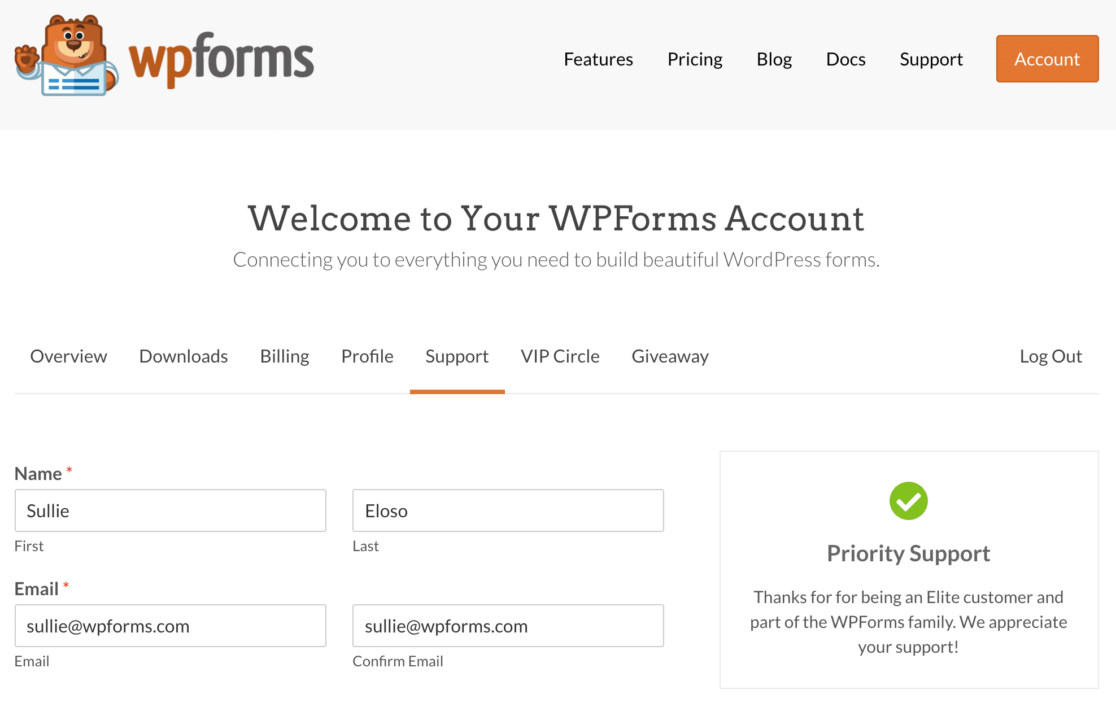
Yerçekimi Formları/ İletişim Formu 7/ WPForms Maliyeti Ne Kadardır?
Tüm bu form oluşturucu eklentilerinin entegrasyonları vardır. İstediğiniz eklentiler ve entegrasyonlar ne kadar ödeyeceğinizi belirleyecektir.
Bu bölümde, bir lisansın ne kadara mal olacağını kolayca görebilmeniz için her 1'i fiyata göre ayıracağız.
İletişim Formu 7 Ücretsiz mi?
Evet, temel Contact Form 7 eklentisi ücretsizdir. Eklenti ile 1 entegrasyon elde edersiniz: Constant Contact.
Yerçekimi Formlarının Maliyeti Ne Kadardır?
Gravity Forms fiyatlandırması yıllık 59 dolardan başlıyor.
WPForms Ücretsiz mi?
WPForms'un Lite sürümü sonsuza kadar %100 ücretsizdir. Sınırsız sayıda siteye kurabilir ve dilediğiniz kadar form oluşturabilirsiniz.
Daha fazla özellik için ücretli bir sürüme geçmenizi öneririz. Seçilebilecek 4 fiyatlandırma katmanı vardır.
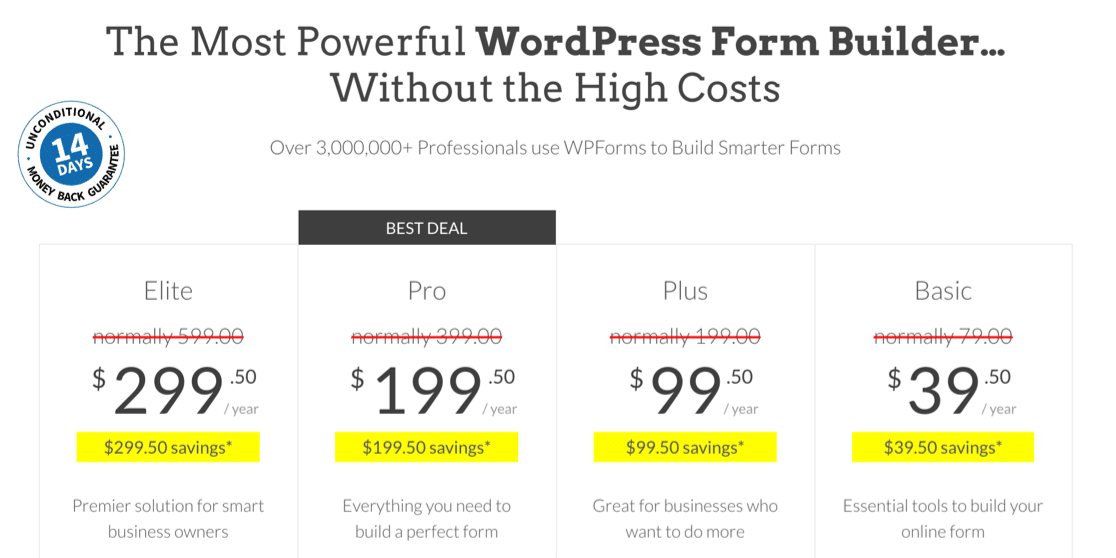
Bu ekran görüntüsünü bir satış etkinliği sırasında aldık. Bu fiyatların hala mevcut olup olmadığını görmek için resme tıklayın!
İşte her bir fiyat noktasında elde ettiğiniz özelliklerin bir özeti.
WPForms Temel – 79 $
Basic, WPForms'daki tüm kullanılabilir alanları, işinize veya kâr amacı gütmeyen kuruluşunuza yardımcı olacak bazı kullanışlı özelliklerle birlikte sunar.
Bu düzeyde şunları elde edersiniz:
- Süslü Alanlar
- Çok Adımlı formlar
- Dosya yükleme alanları (ve yüklemelerinizi Medya Kitaplığında saklama yeteneği)
- Akıllı koşullu mantık
WPForms Basic 1 siteyi kapsar ve lisans 1 yıllıktır.
WPForms Artı – 199 $
Artı, WordPress sitelerinden daha fazla potansiyel müşteri elde etmek isteyen herkes için harika bir yükseltmedir. Tüm Temel özelliklerin yanı sıra aşağıdakilerle entegrasyonları içerir:
- posta çipi
- Weber
- Yanıt almak
- damla
A Plus lisansı 3 site için iyidir.
WPForms Pro – 399$
Küçük bir işletme yönetiyorsanız, Pro lisansı WPForms için en iyi fırsattır.
Bu lisans, 100'den fazla form şablonu, tüm eklentiler ve tüm gelişmiş alanlar dahil olmak üzere eklentideki özelliklerin çoğunun kilidini açar.
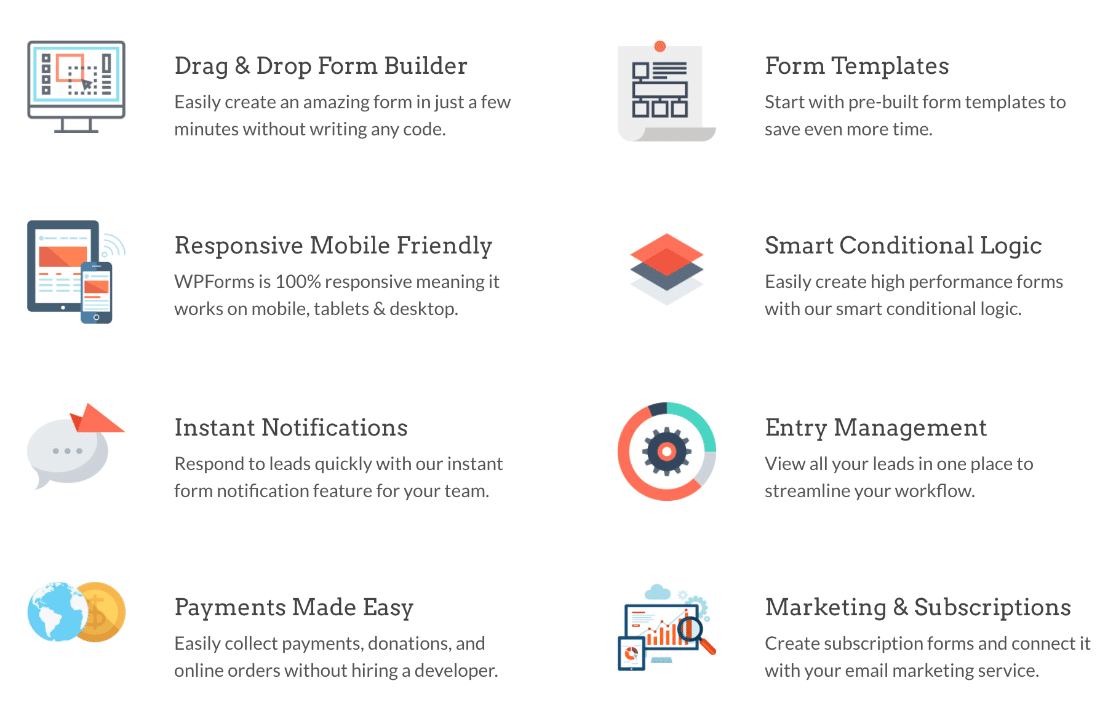
Özetle, aşağıdaki gibi özelliklere erişimin kilidini açacaksınız:
- PayPal ve Stripe için ödeme alanları
- Form açılış sayfaları
- konuşma formları
- Anket ve anket araçları
- Terk edilmiş form yakalama
- Zapier eklentisi
- Dijital imzalar
- Çevrimdışı formlar
- Form dolabı
- Kullanıcı kayıt formları
- Misafir gönderi gönderme formları
Lisansı 5 sitede kullanabilirsiniz ve ayrıca öncelikli destek alırsınız.
WPForms Elite – 599$
WPForms Elite lisansı, ajanslar ve geliştiriciler için mükemmeldir. Diğer tüm lisans seviyelerindeki tüm özellikleri kullanmanıza olanak tanır, ayrıca:
- Web kancaları eklentisi
- Authorize.Net ödeme alanları
- Salesforce entegrasyonu
- Aktif Kampanya entegrasyonu
- Çoklu site desteği
Ajanslar için WPForms Elite gerçekten harika. Hesabınızdan siteleri kaldırmayı kolaylaştıran bir çevrimiçi lisans yöneticisi vardır.
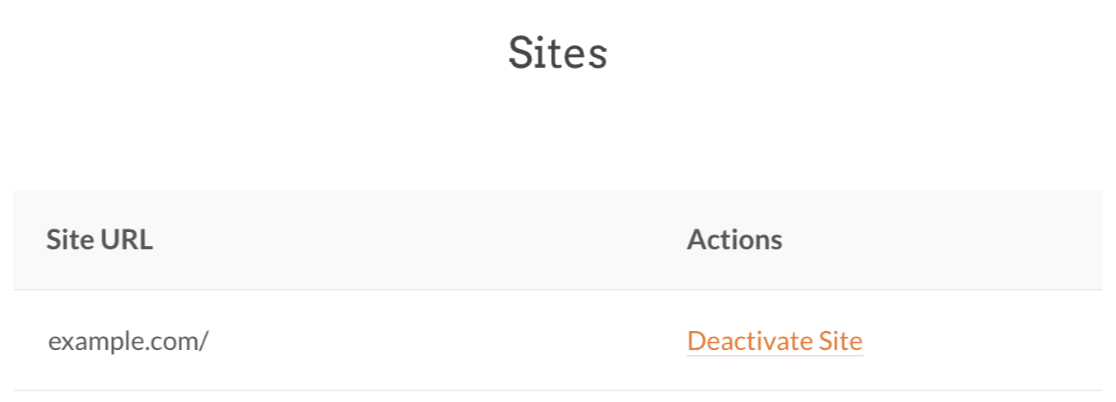
Kâr Amacı Gütmeyen Kuruluşlar için WPForms
Kâr amacı gütmeyen kuruluşlar, normal lisans maliyetinde %75'e varan indirim alabilir.
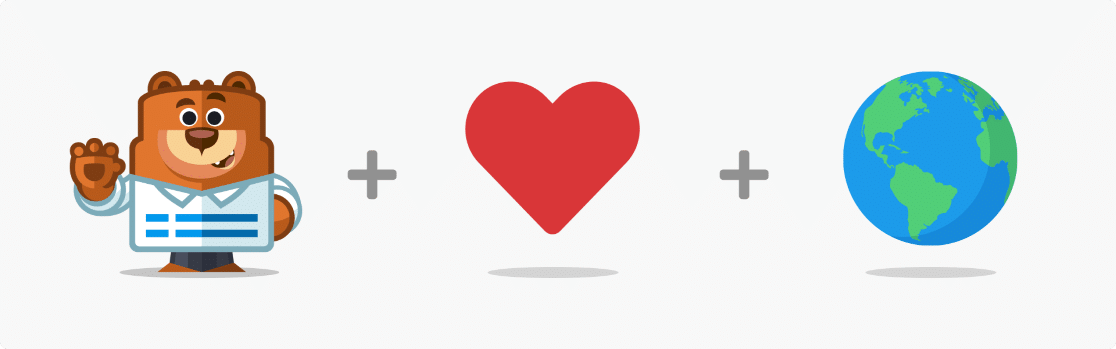
Daha fazla ayrıntı almak ve kâr amacı gütmeyen kuruluş lisansı başvurusunda bulunmak için kâr amacı gütmeyen kuruluş fiyatlandırma sayfasına göz atın.
Ve bu kadar. Şimdi özetleme ve bir kazanan ilan etme zamanı.
Yerçekimi Formları vs İletişim Formu 7 vs WPForms: Hangisi En İyisi?
Yerçekimi Formları, İletişim Formu 7 ve WPForms'u karşılaştırırken, aşağıdakilere ayrıntılı olarak baktık:
- kullanıcı deneyimi
- giriş yönetimi
- İhtiyacınız olduğunda nasıl yardım alabilirsiniz.
Tüm bu alanlarda WPForms açık ara kazanandır.
WPForms'un WordPress için en iyi form oluşturucu eklentisi olduğunu söylemekten eminiz çünkü:
- WPForms, açık ara en kolay form oluşturucu eklentisidir
- Gösterdiğimiz gibi, gerçekten kodsuz tek form oluşturucu
- Sürükle ve bırak ile form oluşturup bir tıklamayla gömerek çok fazla zaman kazanacaksınız
- WPForms, harika Elementor modülü de dahil olmak üzere, WordPress'e form yerleştirmenin en fazla yolunu sunar
- Coğrafi konum , anketler ve kullanıcı yolculuğu için Pro eklentileri WPForms'u çok yönlü ve güçlü kılar
- Girişlerinizi dışa aktarabilir, gözden geçirebilir ve yazdırabilir ve güzel anket raporları oluşturabilirsiniz .
Bugün WPForms Pro'ya yükseltin ve harika özelliklerin tümüne göz atın . Kullanmayı seveceğinize eminiz! Ancak siteniz için uygun değilse, herhangi bir nedenle veya hiçbir neden göstermeksizin geri ödeme alabilirsiniz.
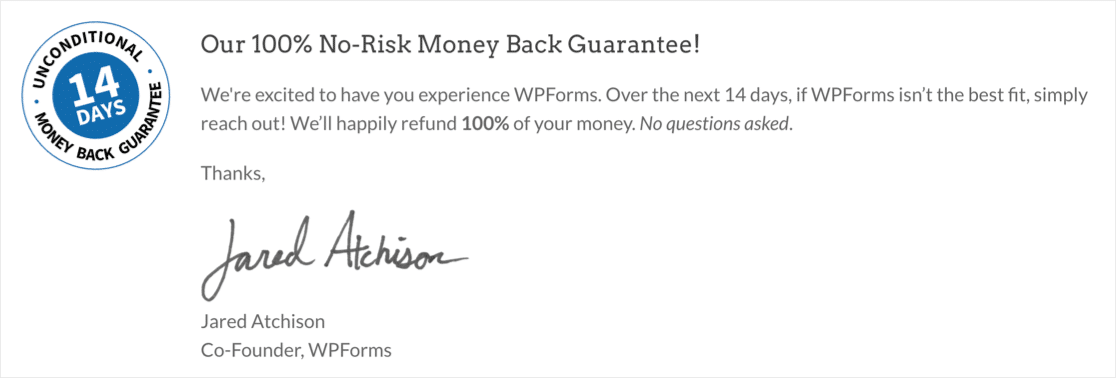
WordPress Formunuzu Şimdi Oluşturun
Sonraki Adım: WPForms'daki Gelişmiş Özellikleri Keşfedin
WPForms'un temellerini araştırdık, ancak yalnızca yüzeyi çizdik. Daha fazla öğrenmek ister misiniz? Şu harika makalelere göz atın:
- Çok Adımlı Form Nasıl Oluşturulur
- 1 Formda Dosya Yükleme ve Ödeme Nasıl Kabul Edilir
- Müşteri Anketi Nasıl Oluşturulur
- WordPress'te Kâr Amacı Gütmeyen Bağış Formu Nasıl Oluşturulur
- Uncanny Automator ile WPForms'u MailPoet'e Bağlama
- En İyi Caldera Forms alternatifleri.
Formunuzu oluşturmaya hazır mısınız? En kolay WordPress form oluşturucu eklentisiyle bugün başlayın. WPForms Pro, birçok ücretsiz şablon içerir ve 14 günlük para iade garantisi sunar.
Bu makale size yardımcı olduysa, daha fazla ücretsiz WordPress öğreticisi ve kılavuzu için lütfen bizi Facebook ve Twitter'da takip edin.
